Не обнаруживает usb. Почему ноутбук не видит флешку? Почему компьютер не видит USB: причины
Если при подключении флешки, внешнего жесткого диска, принтера или другого девайса, подключаемого по USB в Windows 7 или Windows 8.1 (думаю, применимо и к Windows 10) вы видите ошибку, сообщающую, что устройство USB не опознано, эта инструкция должна помочь решить проблему. Ошибка может возникать с USB 3.0 и USB 2.0 устройствами.
В этой части речь пойдет о том, как исправить ошибку Устройство USB не опознано в диспетчере устройств Windows 7, 8 или Windows 10. Отмечу, что это сразу несколько способов и, как я писал выше, они могут сработать, а могут и нет конкретно для вашей ситуации.
Итак, прежде всего зайдите в диспетчер устройств. Один из быстрых способов это сделать — нажать клавиши Windows (с эмблемой) + R, ввести devmgmt. msc и нажать Enter.
Ваше неопознанное устройство скорее всего будет находиться в следующих разделах диспетчера:
- Контроллеры USB
- Другие устройства (и называться «Неизвестное устройство»)
В том случае, когда неизвестное USB устройство с восклицательным знаком отображается в списке «Контроллеры USB», попробуйте следующие две вещи:
Еще один способ, работоспособность которого довелось увидеть в Windows 8. 1 (когда система пишет код ошибки 43 в описании проблемы Устройство USB не опознано): для всех перечисленных в предыдущем пункте устройств по порядку попробуйте следующее: нажмите правой кнопкой мыши — «Обновить драйверы». Затем — выполнить поиск драйверов на этом компьютере — выбрать драйвер из списка уже установленных драйверов. В списке вы увидите совместимый драйвер (который уже и так установлен). Выберите его и нажмите «Далее» — после переустановки драйвера для того USB контроллера, к которому подключено неопознанное устройство, оно может заработать.
1 (когда система пишет код ошибки 43 в описании проблемы Устройство USB не опознано): для всех перечисленных в предыдущем пункте устройств по порядку попробуйте следующее: нажмите правой кнопкой мыши — «Обновить драйверы». Затем — выполнить поиск драйверов на этом компьютере — выбрать драйвер из списка уже установленных драйверов. В списке вы увидите совместимый драйвер (который уже и так установлен). Выберите его и нажмите «Далее» — после переустановки драйвера для того USB контроллера, к которому подключено неопознанное устройство, оно может заработать.
Устройства USB 3.0 (флешка или внешний жесткий диск) не опознаются в Windows 8.1
На ноутбуках с операционной системой Windows 8.1 ошибка USB устройство не опознано довольно часто встречается для внешних жестких дисков и флешек, работающих по USB 3.0.
Решить эту проблему помогает изменение параметров схемы электропитания ноутбука. Зайдите в панель управления Windows — электропитание, выберите используемую схему электропитания и нажмите «Изменить дополнительные параметры питания». Затем, в параметрах USB запретите временное отключение USB портов.
Затем, в параметрах USB запретите временное отключение USB портов.
Нередко пользователи ПК сталкиваются с определенными сложностями, когда им требуется подключить к компьютеру через USB-порт какой-либо прибор. Например, это может быть принтер, сканер, мобильный телефон, внешний жесткий диск или флешка, игровой манипулятор и еще множество других устройств, взаимодействующих с ПК через этот универсальный порт. Как правило, если USB-порт работает нормально, при подключении устройства оно распознается, и пользователь может взаимодействовать с ним. Однако часто бывает, что после подключения либо вообще ничего не происходит (компьютер не видит USB-устройства), либо система сообщает, что устройство обнаружено, но работает неправильно. Источники такого поведения могут крыться как в программной и аппаратной части самого компьютера , так и в подключаемом приборе, поэтому поиск причин следует проводить комплексно.
Из-за чего USB устройство может не работать
Если компьютер c ОС Windows 7 не видит USB-устройства (или с какой-либо другой ОС), то причин невозможности подключить прибор через USB-порт или его некорректной работы может быть несколько, и мы приведем основные из них:
- Неисправность самого внешнего прибора, например, флешки;
- Неисправность кабеля, которым осуществляется подключение;
- Физическая поломка контролера USB-порта;
- Неустановленный, устаревший или несовместимый драйвер устройства;
- Неверные настройки режимов работы контролера USB;
- Отключение USB-порта в настройках БИОСа;
- Заражение ПК вирусом, который может блокировать правильную работу порта.

Если речь идет о том, что не работают только USB-порты на передней панели, как правило, это может быть связано с некачественной сборкой ПК, когда сборщики просто забывают подключить шлейфы к соответствующим разъемам материнской платы.
Как восстановить работоспособность USB-устройства в таких случаях
Вариантов устранения проблемы может быть несколько:
- Если ПК вообще не реагирует на подключение прибора , стоит проверить кабель и само внешнее устройство на другом ПК, скорее всего проблема именно в них. Также рекомендуется подключить любое другое устройство, чтобы убедиться, что с портом все в порядке.
- Система сообщает об обнаружении устройства, но не может распознать его . Как правило, проблема здесь может заключаться в отсутствии драйверов или их несовместимости, нередко причиной могут быть и компьютерные вирусы . Также возможна перегрузка по питанию, поэтому, если другие устройства работают нормально, стоит попробовать отключить их и подключить только «проблемное устройство».

- Использование USB-порта запрещено в БИОС , в этом случае следует его включить. Так же некоторые антивирусные пакеты позволяют запрещать подключение к USB внешних накопителей, поэтому следует внимательно посмотреть настройки антивируса в параметрах защиты ПК.
Если ничего из вышеперечисленного не помогло, стоит обратиться в центр компьютерной помощи Serty Service , специалисты которого быстро обнаружат проблему и устранят ее.
Сегодня USB является одним из самых распространенных протоколов передачи данных между компьютером и подключаемым устройством. Поэтому очень неприятно, когда система не видит подсоединенные к соответствующему разъему девайсы. Особенно много проблем возникает, если на ПК через USB происходит взаимодействие с клавиатурой или мышкой. Давайте разберемся, какими факторами вызвана указанная проблема, и определим методы её устранения.
В данной статье мы не будем разбирать проблемы с видимостью девайса, связанные с его неработоспособностью, ведь в таком случае это оборудование следует заменить или починить. Статья будет касаться тех случаев, когда проблема вызвана сбоями в работе либо неправильными настройками системы или аппаратной части ПК. На самом деле причин подобной неисправности может быть множество и для каждой из них существует собственный алгоритм решения. О конкретных способах устранения указанной проблемы и поговорим ниже.
Статья будет касаться тех случаев, когда проблема вызвана сбоями в работе либо неправильными настройками системы или аппаратной части ПК. На самом деле причин подобной неисправности может быть множество и для каждой из них существует собственный алгоритм решения. О конкретных способах устранения указанной проблемы и поговорим ниже.
Способ 1: Утилита Microsoft
Во многих случаях решить проблему с видимостью USB-устройств может специально созданная для этого утилита от компании Microsoft.
Способ 2: «Диспетчер устройств»
Иногда проблему с видимостью USB-оборудования можно решить, просто обновив конфигурацию в «Диспетчере устройств» .
- Щелкайте «Пуск» . Жмите «Панель управления» .
- Заходите в «Система и безопасность» .
- Теперь откройте «Диспетчер устройств» , перейдя по соответствующей надписи в блоке «Система» .
- Произойдет запуск интерфейса «Диспетчера устройств» .
 Проблемный девайс в списке может либо отображаться в блоке «Другие устройства» , либо вообще отсутствовать. В первом случае кликните по наименованию блока.
Проблемный девайс в списке может либо отображаться в блоке «Другие устройства» , либо вообще отсутствовать. В первом случае кликните по наименованию блока. - Откроется перечень девайсов. Проблемное оборудование может обозначаться там как под своим реальным именем, так и значиться, как «Запоминающее устройство для USB» . Щелкните по его наименованию правой кнопкой мыши ( ПКМ ) и выберите «Обновить конфигурацию…» .
- Будет активирован поиск устройств.
- После его завершения и обновления конфигурации вполне возможно, что система начнет нормально взаимодействовать с проблемным устройством.
Если же нужное оборудование вообще не отображается в «Диспетчере устройств» , щелкните по пункту меню «Действие» , а затем выберите «Обновить конфигурацию…» . После этого произойдет процедура аналогичная той, которая была описана чуть выше.
Способ 3: Обновление или переустановка драйверов
Если компьютер не видит только определенное USB-устройство, то есть вероятность, что проблема связана с некорректной установкой драйверов. В этом случае их нужно переустановить или обновить.
В этом случае их нужно переустановить или обновить.
Если данный вариант не помог, то существует ещё один метод.
- Щелкните в «Диспетчере устройств» по наименованию девайса ПКМ . Выберите «Свойства» .
- Заходите во вкладку «Драйвер» .
- Жмите по кнопке «Откатить» . В случае если она не активна, жмите «Удалить» .
- Далее следует засвидетельствовать свои намерения, нажав кнопку «OK» в отобразившемся диалоговом окне.
- Будет выполнена процедура удаления выбранного драйвера. Далее жмите в горизонтальном меню окна по позиции «Действие» . Выберите в перечне «Обновить конфигурацию…» .
- Теперь наименование девайса снова должно отобразиться в окне «Диспетчера устройств» . Вы можете проверить его работоспособность.
Если система не сумела найти соответствующие драйвера или после их установки проблема решена не была, то можно воспользоваться услугами специализированных программ для поиска и инсталляции драйверов .
Способ 4: Настройка контроллеров USB
Ещё одним вариантом, который может помочь в решении изучаемой проблемы, является настройка контроллеров USB. Она выполняется все там же, то есть в «Диспетчере устройств» .
Если это не помогло, то можно переустановить драйвера для перечисленных выше элементов группы «Контроллеры USB» , используя те же методы, которые были описаны при изложении Способа 3 .
Способ 5: Устранение неисправности порта
Не исключено, что ваш компьютер не видит USB-устройства просто потому, что у него неисправен соответствующий порт. Для того чтобы выяснить так ли это, при наличии нескольких USB-портов у стационарного ПК или ноутбука попробуйте подключить оборудование через другой разъем. Если на этот раз подключение пройдет удачно, то это значит, что проблема именно в порте.
Для устранения этой неисправности необходимо открыть системный блок и посмотреть, подключен ли данный порт к материнской плате. Если он не подключен, то произвести подключение. Если же имело место механическое повреждение или другая поломка разъема, то в этом случае требуется произвести его замену на исправный вариант.
Если он не подключен, то произвести подключение. Если же имело место механическое повреждение или другая поломка разъема, то в этом случае требуется произвести его замену на исправный вариант.
Способ 6: Снятие статического напряжения
Кроме того, можно попытаться снять статическое напряжение с материнской платы и других комплектующих ПК, которое также может служить причиной описываемой нами проблемы.
Также существует вероятность того, что компьютер не видит оборудование по той причине, что к нему уже подключено много устройств USB. Система просто не справляется с такой нагрузкой. В этом случае рекомендуем отключить все остальные девайсы, а проблемное оборудование подключить к задней части системного блока при наличии там соответствующего разъема. Возможно, данная рекомендация поможет решить проблему.
Способ 7: «Управление дисками»
Проблему с видимостью подключаемого USB-устройства, в данном случае исключительно флеш-накопителя или внешнего жесткого диска, можно решить при помощи встроенного инструмента системы «Управление дисками» .
- Жмите Win+R . Введите в поле появившейся оболочки:
Применяйте нажатием «OK» .
- Запускается интерфейс инструмента «Управление дисками» . Нужно проследить отображается ли и исчезает наименование флешки в окне при её подключении к компьютеру и отключении. Если ничего при этом нового вообще визуально не происходит, то данный способ вам не подойдет и решать проблему нужно другими методами. Если в списке подключенных дисков при присоединении нового носителя происходят изменения, то проблему с видимостью можно попытаться решить и с помощью этого инструмента. Если напротив наименования дискового устройства будет надпись «Не распределен» , то кликните по ней ПКМ . Далее выбирайте «Создать простой том…» .
- Запустится «Мастер создания простого тома…» . Нажмите «Далее» .
- Затем откроется окошко, где нужно указать размер тома. Так как в нашем случае нужно, чтобы размер тома был равен размеру всего диска, то и тут жмите «Далее» , не внося изменений.

- В следующем окне требуется назначить букву для носителя. В соответствующем поле выберите символ, отличающийся от тех букв, которые уже присвоены другим дискам в системе. Жмите «Далее» .
- Открывается следующее окно настроек. Здесь в поле «Метка тома» можно внести наименование, которое будет присвоено текущему тому. Хотя, это делать не обязательно, так как можно оставить название по умолчанию. Жмите «Далее» .
- В следующем окне будет представлена сводная информация по всем данным, введенным на предыдущих шагах. Для завершения процедуры остается щелкнуть по кнопке «Готово» .
- После этого напротив наименования носителя появится название тома и статус «Исправлен» . Далее кликните по нему ПКМ и выберите «Сделать раздел активным» .
- Теперь компьютер должен увидеть флешку или внешний жесткий диск. Если этого не произошло, то произведите перезагрузку ПК.
Бывают ситуации, когда при открытии инструмента «Управление дисками» , том, который относится к флешке, уже имеет статус «Исправен» . В этом случае создавать новый том не нужно, а необходимо произвести только те манипуляции, которые описаны, начиная с пункта 8.
В этом случае создавать новый том не нужно, а необходимо произвести только те манипуляции, которые описаны, начиная с пункта 8.
Если же при открытии инструмента «Управление дисками» вы видите то, что диск не проинициализирован и имеет единственный том, который не распределен, это означает, что, скорее всего, данный накопитель физически поврежден.
Способ 8: Настройка электропитания
Решить проблему с видимостью USB-устройств можно, произведя некоторые манипуляции в параметрах электропитания. Особенно часто данный способ помогает при использовании ноутбуков, которые взаимодействуют с подключаемым оборудованием по протоколу USB 3.0.
- Перейдите в «Панель управления» , а затем в раздел «Система и безопасность» . Как это сделать мы обсуждали при разборе Способа 2 . Тут переходите по позиции «Электропитание» .
- В открывшемся окне найдите актуальный план электропитания. Рядом с его наименованием должна быть активная радиокнопка.
 Щелкайте по позиции «Настройка плана электропитания» около названной позиции.
Щелкайте по позиции «Настройка плана электропитания» около названной позиции. - В отобразившейся оболочке щелкайте «Изменить дополнительные параметры…» .
- В отобразившемся окошке кликните «Параметры USB» .
- Жмите по надписи «Параметр временного отключения…» .
- Откроется указанный параметр. Если там указано значение «Разрешено» , то следует его изменить. Для этого щелкайте по указанной надписи.
- Из раскрывающегося перечня выберите «Запрещено» , а затем щелкайте «Применить» и «OK» .
Теперь можно проверять, будут ли работать USB устройства на данном ПК или же нужно переходить к другим способам решения проблемы.
Способ 9: Устранение вируса
Не стоит исключать и вариант того, что проблема с видимостью USB-устройств возникла, как следствие вирусного заражения компьютера. Дело в том, что некоторые вирусы специально блокируют USB-порты, чтобы их нельзя было определить с помощью антивирусной утилиты подключаемой с флешки. Но что же делать в указанной ситуации, ведь если штатный антивирус пропустил вредоносный код, то от него теперь толку мало, а подключить внешний сканер по вышеуказанной причине не получается?
Но что же делать в указанной ситуации, ведь если штатный антивирус пропустил вредоносный код, то от него теперь толку мало, а подключить внешний сканер по вышеуказанной причине не получается?
В этом случае можно произвести проверку жесткого диска антивирусной утилитой с другого компьютера или использовать LiveCD. Существует довольно много программ, предназначенных для этих целей, и каждая из них имеет свои нюансы функционирования и управления. Но подробно останавливаться на каждой из них нет смысла, так как в большинстве своем они имеют интуитивно понятный интерфейс. Главное при обнаружении вируса руководствоваться теми подсказками, которые отображает утилита. К тому же на нашем сайте имеется отдельная статья, посвященная таким программам.
Существует довольно много способов восстановления видимости USB-устройств в Виндовс 7, но это еще не означает, что все они будут действенны в конкретном вашем случае. Зачастую приходится перепробовать много вариантов перед тем, как найти подходящий способ решения возникшей проблемы.
Компьютер — незаменимая часть современной жизни; однако, как и любое техническое оснащение, он может давать сбои. Одной из самых частых проблем является невозможность подключить USB-устройство.
Поговорим подробнее о том, почему компьютер не видит USB и как решить эту проблему.
Почему компьютер не видит USB: причины
USB — это последовательный интерфейс передачи данных для цифровых устройств различных скоростей в технике . Теоретически при работе с последовательной шиной не возникает никаких проблем, но практика показывает, что пользователь может столкнуться с рядом трудностей при подключении USB. Обычно в этом случае на экране появляется надпись «USB -устройство не опознано». Рассмотрим основные причины возникновения проблемы и пути решения.
Неисправность устройства
Прежде всего, устройство может оказаться неисправным. В этом случае добиться слаженной работы системы не удастся, так как компьютер не сможет найти USB. Бывает так, что само устройство в рабочем состоянии, однако в результате обрыва одного из внутренних проводов кабель оказывается функционально непригодным.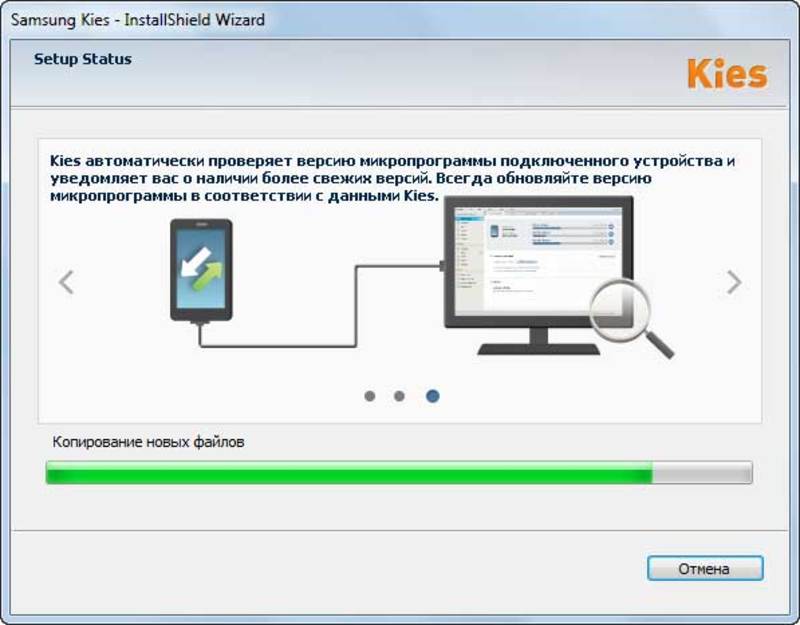
Несовместимость устройства
Несовместимость устройства с комплектующими компьютера может стать еще одной причиной сбоя в работе USB . Если сгорел контроллер или сам USB -порт, говорить о распознавании устройства компьютером не приходится.
Сбои в операционной системе
Наконец, причина, которая также может повлечь за собой невозможность пользоваться USB, кроется в поломке операционной системы. Как правило, это самая сложная проблема, поскольку она касается функционирования всего компьютера. Сбои «операционки» могут быть связаны с вирусными атаками, перегревом процессора, проблемами в работе жесткого диска, памяти, BIOS, драйверов и т.д.
Как решить проблему подключения USB -устройства?
Прежде всего, необходимо проверить, в каком состоянии находится само устройство. Если оно подключается к другому компьютеру, то в его исправности можно не сомневаться. Если же оно не функционирует, его придется заменить.
Если устройство исправно, есть смысл поработать с BIOS. Для этого необходимо нажать клавишу Del или F2 во время загрузки компьютера, найти конфигурации USB, а затем выбрать разделы, связанные с этой программой. Заменив USB -2.0 Controller на Disabled, можно проверить USB -устройство. Если проблема решена, можно наконец-то вздохнуть спокойно, но если нет, придется устранять другие причины.
Для этого необходимо нажать клавишу Del или F2 во время загрузки компьютера, найти конфигурации USB, а затем выбрать разделы, связанные с этой программой. Заменив USB -2.0 Controller на Disabled, можно проверить USB -устройство. Если проблема решена, можно наконец-то вздохнуть спокойно, но если нет, придется устранять другие причины.
Переустановка операционной системы — радикальное решение, которое в некоторых случаях также может помочь.
USB- hub в решении проблемы
Иногда на помощь приходит USB- hub. Это небольшое и недорогое устройство, которое имеет несколько USB -портов, в один из которых можно подключить компьютер. Благодаря этому появляется возможность использовать больше USB -устройств, что облегчает работу с цифровой техникой.
Пытаясь устранить проблему, связанную с тем, что компьютер не может определить наличие USB, помните, что необходимо хорошо понимать, что именно вы делаете. Малейшая неточность может привести к поломке компьютера в целом, поэтому если вы не слишком разбираетесь в технике, лучше доверить это специалисту.
возможные причины и как это исправить
Пользователи сталкиваются с проблемой — не работают USB порты на ноутбуке.В связи с этим нет возможности подключить мышь, клавиатуру, гарнитуру. Все USB порты должны находиться в рабочем состоянии, важно разобраться, почему вход разъема перестал отвечать.
Способы устранения неисправности
Если не работают USB порты на ноутбуке, нет смысла сразу его нести в мастерскую, так, человек потратит время и деньги. Есть действенные способы, как проверить выход, не выходя из дома. Они 100 % помогут, когда на ноутбуке не работают USB порты.
Проверка состояния портов
Если не работает USB на ноутбуке, важно не паниковать, а просто взглянуть на их вид. Время проверки — меньше минуты. Когда не работает USB на ноутбуке, в гнезде могут быть замечены небольшие комки грязи. Возможно, они стали причиной неисправности.
ВАЖНО! Мусор может быть удален разными способами.
Проще всего взять небольшую щёточку либо кисточку и аккуратно поддеть грязь.
Если расспрашивать владельцев современных моделей, они не знают про проблему, когда не работает USB порт на ноутбуке. Весь секрет кроется в использовании заглушек. Бывает, что порт без мусора, но видны дефекты:
- Отклонение пластины;
- Зажатый проход;
- Нарушение контактов.
Механические проблемы невозможно самостоятельно устранить. Если не работают порты USB по причине механического повреждения, тут поможет замена элемента.
Установка нового порта USB
Прежде чем проводить замену порта, стоит узнать его тип 1.0, 2.0. Из оборудования для этого потребуется паяльник. Плавка платы осуществляется за счет канифоля.
Инструкция:
- Разбор.
- Распайка.
- Установка нового порта.
- Сборка ноутбука.
Когда ноутбук разобран, стоит определить местоположение порта. Он находится на плате и должен выступать. Его сложно перепутать с другими разъемами. В крайнем случае можно приложить кабель USB. Просто так достать плату не всегда выходит.
В крайнем случае можно приложить кабель USB. Просто так достать плату не всегда выходит.
Поскольку речь идет о ноутбуке, наблюдается тесная компоновка всех модулей. Плата может быть зажата винчестером. Для решения проблемы отсоединяется накопитель, а затем чипсет. Жёсткий диск у большинства моделей фиксируется на четырех винтах. Очень редко наблюдаются исключения, когда применяются защитные пластины. Наличие скрытых винтов усложняет работу. За наклейкой может находится дополнительный фиксатор, без которого не получится отсоединить элемент. Секрет заключается в том, чтобы добраться до платы.
Ошибки новичков:
- Повреждение платы;
- Откручивание винтов не до конца;
- Повреждение диска;
- Отрыв порта USB.
На этом список неожиданностей не заканчивается. При раскрутке порта стоит обратить внимание на его усадку. Если применяется термостойкий припой, при помощи стандартного паяльника не получится ничего сделать.
ИНТЕРЕСНО! При нагреве поверхности контакты остаются на своём месте.
Во время подбора оборудования стоит обращать внимание на его мощность. У дорогих ноутбуков точно применяется термостойки припой. Такие соединения считаются долгого срока эксплуатации.
Разница заключается в качестве контактов. Дополнительно применяются разные боковые держатели, стоит обратить внимание на их форму. Даже если приобретен порт 2.0, как установлен на родном ноуте, на месте оказывается, что посадочное гнездо несколько шире либо уже.
Когда заготовка шире, приходится дорабатывать гнездо ноутбука. При помощи напильника есть возможность расширить выход. Второй вариант – раздвинуть усики на модуле. Требуется ювелирная точность, поэтому лучше взять лупу и пинцет.
Во время установки стоит придерживаться правил:
- Ровная пайка;
- Проверка тестером.
Когда новички занимаются пайкой, модуль ЮСБ смешается в сторону либо выпирает назад. Любой вариант приводит к тому, что крышку ноутбука проблематично установить. Тестер для позвонки можно использовать самый обычный. Если контакт не нарушен, цепь будет показывать «замкнуто».
Когда порт не помещается в корпус ноутбука, приходится его видоизменять. Специалисты рекомендуют с этой целью использовать кусачки. Также подойдет вариант с напильником. Все зависит от формы крышки и ее высоты.
Оставьте заявку, и получите скидку на ремонт 15%!
Оставить заявку
Во многих случаях полная замена порта USB не требуется. Когда человек откручивает корпус, он видит, что один из контактов отошел.
Таким образом, имеет смысл его запаять, чтобы система заработала. Специалисты постоянно сталкиваются с тем, что универсальная последовательная шина работает неправильно. Это происходит по нескольким причинам:
- Механическое повреждение;
- Перегрев;
- Износ со временем.
Чтобы поправить дело, подготавливается инструмент:
- Отвертки;
- Паяльник;
- Нож;
- Пинцет.
Если контакт отошел, с краю работать намного проще. Когда это происходит по середине невозможно до добраться до нужного места. Приходится полностью заменять деталь либо распаивать соседний контакт. Электронная схема выглядит крайне просто, поскольку имеется всего четыре приводка. В сервисном центре точно не будут спасать старый модуль, и на это есть веские основания:
- Время на работу;
- Низкая цена порта;
- Долговечность новой детали.
Если нет желание спасать старый порт, даже если контакт отошел с краю, можно приготовить новый модуль USB.
При разборе ноутбука может оказаться, что дефекты есть не только на ЮСБ, но и на материнской плате.
Основные узлы:
- Северный мост;
- Южный мост.
Это части материнской платы, которые иначе называются контроллерами. Северный мост отвечает за связь с процессором. Порт ЮСБ может выйти из строя из-за южного моста. Помимо разъёмов он ответственен за связь с аудиоплатой, шиной, клавиатурой, мышью.
Если взглянуть на схему материнской платы, заветный южный мост находится недалеко от процессора. Он похож на таблетку черного цвета, на нем есть небольшая надпись. Проверить контролер легко даже без специального оборудования.Если включен ноут, стоит прикоснуться до места пальцем и понять его состояние. Когда мост нагрет и сильно, значит, он точно доживает последние дни. Замена контроллера производится в сервисном центре.
Перезагрузка ПК
Когда не работают ЮСБ порты,можно попробовать произвести перезагрузку техники. Процедура проводится при отключенной батареи. Многое зависит от производителя, но в большинстве случаев на обратной крышке есть защёлка.
Специалисты в области электроники советуют не возвращать аккумулятор на прежнее место мгновенно. Есть понятие остаточного заряда, поэтому надо поджать, как минимум пять минут. Батарея вставлена и можно производить запуск. Если опять перестали работать USB порты на ноутбуке, надо переходить к следующему шагу.
Настройка BIOS
У многих не работают USB порты на компьютере, и люди даже не догадываются, что проблема может заключаться в BIOS. Этот инструмент подходит для того, чтобы их отключать. Следовательно, надо проверить текущий параметр и убедиться в том, что все выставлено, как следует.
Инструкция:
- Вход в BIOS.
- Вкладка Advanced.
- Строка USB.
Когда не работают всепорты USB и выставлена надпись Enabled, точно не стоит грешить на BIOS. И наоборот, если пересталотвечать порт УСБи в системе отображается другое состояние, стоит изменить его.
Обновление контроллера
Домашних пользователей и программистов интересует вопрос, почему не работают USB порты на ноутбуке. Не всегда стоит грешить на плохой разъем. Ошибку программного характера нельзя списывать со счетов.
Инструкция:
- Диспетчер задач.
- USB контроллеры.
- Проверка портов.
Интересно знать, что делать если не работают ЮСБ. Драйвера контроллеров в некоторых случаях отображаются не корректно. Состояние можно увидеть через свойства оборудования. В зависимости от марки модели стоит открыть все контролёры. Если не работают порты USB и напротив одного из устройств стоит надпись «ошибка», стоит переходить к следующем пункту.
Удаление контроллера
Когда не работают порты USB, нет смысла бесконечно обновлять драйвера. Многие думают, что удаление контроллера приводит к его неминуемой потере. На самом деле, ЮСБ порт является неотъемлемой частью системы. После перезагрузки устройство вновь появится в строю, но будут перезагружено. Ноутбук при этом может поменять к нему свою отношение.
Реестр Windows
Многие люди теряются в догадках, почему не работают USB порты на ноутбуке. Ответ может быть банально прост – изменение данных реестра. Если не работают USB на ноутбуке, стоит действовать по плану:
- Запуск редактора.
- Командная строка.
- Функция regedit.
- Переход в HKEY.
- Папка LOCAL.
- Выбор MACHINE.
- Папка SYSTEM.
- Поиск CURRENTCONTROLSET.
- Переход в SERVICES.
- Выбор USBSTOR.
- Файл Store.
Заветный файл необходимо изменить через контекстно меню. Нажав правой кнопкой мыши, появляется необходимая опция. В открывшемся окне есть цифры и по умолчанию на верхней строке стоит «4». Если это так, стоит удалить значение и поставить «3».
Многие не знают почему не работает порт и в файле отображаются другие значения. Это зависит от первоначального количества установленных разъемов ЮСБ на ноутбуке. Если их «3», стоит аналогичным методом удалить значение и поставить «2». ЮСБ порты на ноутбуке после этого должны заработать. Если этого не происходит, причина 100% заключается в неисправном контакте. Возможно, дело в окислении либо износе пластины.
Заключение
Многих интересует вопрос, почему не работает порт USB и люди спешат к мастерам. Если капнуть проблему, оказывается, что все легко решить собственными силами. Причина неисправности может быть программной либо технической, третьего не дано.
Компьютеры HP — Устранение неполадок, связанных с подключениями по USB (Windows 7)
При подключении носителя USB, например флэш-диска, устройство может не отображаться в окне «Безопасное удаление оборудования» после нажатия значка Безопасное удаление оборудования в области уведомлений рабочего стола Windows.
Рис. : Значок «Безопасное извлечение устройства» на панели задач
Накопитель USB: Устройство USB может не отображаться, если оно было ранее остановлено и не отсоединено от порта USB. Выполните следующие действия, чтобы отобразить устройство в окне «Безопасное удаление оборудования»:
Отсоедините устройство, подождите примерно 20 секунд, затем снова подсоедините устройство.
Устройство должно отображаться в списке окна «Безопасное удаление оборудования».
Если устройство не отображается в списке, перезагрузите компьютер и повторите шаг 1.
Карта памяти в USB-устройстве для считывания карт: Если устройство представляет собой карту памяти в USB-устройстве чтения карт памяти, то эта неполадка устраняется путем перезагрузки компьютера.
Примечание.Не используйте значок безопасного удаления оборудования для удаления карты памяти. Чтобы удалить карту памяти, извлеките ее, выполнив следующие действия в ОС Windows:
Вставьте карту памяти, когда световой индикатор устройства чтения не мигает.
Откроется окно автозапуска. Если это окно не открылось, откройте карту в проводнике Windows.
Карте памяти присваивается буквенное обозначение, подобно накопителю, приводу CD-ROM, гибкому диску или жесткому диску. Правила пользования картой памяти идентичны правилам пользования любым другим диском на компьютере. Например, двойным щелчком значка карты памяти можно открыть новое окно, в котором будут показаны файлы на карте CompactFlash.
Закончив работу с файлами, записанными на карте памяти, правой кнопкой мыши щелкните значок карты памяти и выберите пункт Извлечь.
Рис. : Функция извлечения в Windows 7
Подождите, пока индикатор на считывателе карт памяти не отключится или не перестанет мигать. Извлеките карту памяти из гнезда.
Почему мой USB-порт не распознает внешний жесткий диск? — HP G60
Не беспокойтесь, прежде чем вы начнете думать о необходимости тратить деньги, не беспокойтесь! Часто это что-то достаточно простое, поэтому давайте просто погрузимся в поиск и устранение неисправностей. Если у вас есть какие-либо вопросы или вы не понимаете, о чем я говорю, просто спросите.
Так что может быть несколько причин, почему это происходит.
- Проблемы с драйвером
- Неверный формат диска
- Поврежденный диск
- Неисправность порта USB
Первая и самая распространенная проблема — это проблема с драйверами.Чтобы лучше всего проверить это, загляните в диспетчер устройств. Доступ к нему можно получить двумя способами. Проще всего было бы использовать панель поиска на Win 8/10 и просто искать «Диспетчер устройств» без кавычек. Однако, если вы все еще используете Windows 7 или даже Win XP, вы можете получить к нему доступ, щелкнув правой кнопкой мыши «Мой компьютер» или «Компьютер» и выбрав «Управление». Если вы используете Win 7 / XP, то после щелчка правой кнопкой мыши на компьютере и выбора «Управление» вам нужно будет перейти к «Диспетчеру устройств» в левой части нового окна, которое появляется, когда вы нажимаете «Управление».
Теперь, когда вы находитесь в диспетчере устройств, мы можем видеть много информации о нашей системе, и все это разбито на категории. Продолжайте и просматривайте различные категории, пока не найдете свое внешнее устройство. После обнаружения мы будем искать значок рядом с именем. То, что мы ищем, — это либо восклицательный знак, либо значок вопросительного знака рядом с рассматриваемым оборудованием (в данном случае с внешним жестким диском). Если вы видите вопросительный знак, устройство не распознается из-за отсутствия драйвера.Однако, если вы видите восклицательный знак рядом с устройством, значит, у вас уже установлен драйвер и с ним связана ошибка. В этом случае удаление и переустановка последней версии драйвера для вашего устройства должны решить проблему. Не забудьте перезагрузить компьютер после установки драйверов.
Переход на поврежденный диск. Когда вы подключаете свое устройство к ноутбуку, вы получаете всплывающее сообщение о том, что устройство не распознано? Или девайс просто вообще не появляется? Что ж, если это первый вариант, и вы знаете, что это не из-за драйвера, это может быть из-за формата, не поддерживаемого Windows.Если ваш внешний диск отображается в разделе «Мой компьютер» или «Компьютер», щелкните его правой кнопкой мыши и выберите «Свойства». Во всплывающем окне будет область с пометкой «Файловая система:». Если имя, которое следует ниже, соответствует строкам:
Значит, ваш диск имеет правильный формат и может не работать. Это означает, что вам понадобится новый диск, если программы восстановления не работают. Однако, если файловая система представляет собой что-то одно, строки:
Значит, у вас есть файловая система на базе Mac, и вам необходимо преобразовать ее в файловую систему на базе Windows.Но если вам не повезет, и устройство вообще не появится в разделе «Мой компьютер» / «Компьютер», возможно, нам придется заменить диск. Но прежде чем мы поговорим об этом, убедитесь, что другие USB-устройства (которые, как вы ЗНАЕТЕ, работают) работают в ТО ЖЕ USB-разъеме, в который вы подключили свой накопитель. Если используемое вами тестовое устройство не распознается в этом USB-порте, значит, вы знаете, что USB-порт неисправен. Если тестовое устройство действительно работает, вы знаете, что проблема связана с внешним диском.
Прежде чем мы начнем говорить о расходах денег и замене дисков, у нас еще есть несколько вариантов ремонта дисков.Вероятность восстановления дисков составляет 50/50 и зависит от таких факторов, как злоупотребления со стороны пользователя, возраст оборудования и т. Д. К сожалению, если бы на жестком диске были поврежденные сектора, Windows попросила бы вас отремонтировать его при подключении к сети.
Google — ваш лучший друг в этом случае. Исследуйте «Программы восстановления жестких дисков», и вы найдете их кучу. Изучите и оставайтесь умными при загрузке новых программ. Я лично использую HDD Regenerator, и их веб-сайт вместе с инструкциями по использованию программы можно найти здесь.Если вам нужно бесплатное решение, я использовал EaseUS Partition в прошлом, и его можно найти здесь.
Последняя возможная проблема: ваш USB-порт. Если это действительно так, используйте другой порт. Если другие порты не работают / не существуют, то пора их заменить. Руководства по таким вещам можно найти в гугле, но я сомневаюсь, что они вам понадобятся. Если окажется, что это ваши USB-порты, ответьте, и я буду рад написать ответ о том, как это исправить.
Спасибо большое за то, что заглянули в наше замечательное сообщество и попросили о помощи.Надеюсь, мой ответ был полезен, и если у вас есть вопросы или вам нужна помощь, просто спросите! Я буду услышан.
С уважением,
Габриэль
РЕШЕНО: Почему мои USB-порты не работают? — Toshiba Satellite A215
Это случилось с моим Satellite A665 неделю назад, сначала он был замечен как случайный прерывистый сбой при зарядке моего сотового телефона (то есть невозможность даже поместить символ зарядки на значок батареи в строке состояния), когда он заряжался от зарядных устройств, работающих только от источника питания. .Прочитав первый ответ выше, я безопасно удалил все USB-устройства (включая мышь; для чистоты я использовал сенсорную панель, которую я НЕНАВИЖУ, пока проблема не была решена), использовал Диспетчер устройств, чтобы удалить оба USB-корня. концентраторы, выключите компьютер, выньте вилку кабеля питания и аккумулятор и удерживайте кнопку питания в течение 30 секунд.
С подключенным шнуром питания и переустановленным аккумулятором, я включил питание, и процесс переустановки корневых концентраторов и их дочерних компаний занял довольно много времени, так как два последних поиска драйверов заняли около 10 минут.После этого я переустановил каждое USB-устройство, начиная с флэш-накопителя, затем приемника мыши, а затем интерфейса сотового телефона (проверяя возможность заставить Windows Explorer отображать файлы) на каждый USB-порт по очереди. После этого мне было предложено перезагрузить компьютер, что я и сделал, когда все USB-порты снова были пусты. После второй перезагрузки все работает и телефон заряжается.
Одна особенность USB в Windows, которую, я уверен, заметили многие из вас, заключается в том, что новое устройство после установки «устанавливается» только на этот конкретный порт; когда он вставлен в другой порт, он снова проходит последовательность установки драйвера, пока он не «существует» как потенциально доступное «старое» устройство на каждом порту.Я не знаю, исправила ли это Windows 8, 8.1 или 10. Это незначительная неприятность с тремя портами, но с одним или двумя концентраторами, доводящими счет до 8 или 10, если пользователь не хочет выделить порт для каждого устройства, установка нового устройства ПОЛНОСТЬЮ может быть утомительной.
Но первая подсказка сработала. Я предполагаю, что проблема могла начаться, когда четвертый порт, описанный в руководстве как режим сна и зарядки eSATA + USB, использовался для подключения ключа приемника FitBit (перед приемником мыши), а затем телефона, потому что там До тех пор проблем с зарядкой телефона не было.Я намерен вообще избегать использования этого порта до тех пор, пока компьютер не будет заменен на более новый.
Спасибо за помощь.
Что делать, если USB-C не работает в Windows 10?
Исправьте эту проблему быстро
Воспользуйтесь безопасным бесплатным инструментом, разработанным командой экспертов Auslogics.
- Простота использования. Просто скачайте и запустите, установка не требуется.
- Сейф. Наше программное обеспечение размещено на CNET, и мы являемся Серебряным Партнер Microsoft.
- Бесплатно. Мы имеем в виду, что это совершенно бесплатный инструмент.
См. Дополнительную информацию об Auslogics. Пожалуйста, ознакомьтесь с лицензионным соглашением и Политика конфиденциальности.
Типы подключения USB-A и USB-B — это то, к чему привыкло большинство пользователей. Однако в наши дни с новым типом подключения USB-C можно добиться большего. С помощью этой опции пользователи могут заряжать свой компьютер. Более того, они также могут подключать свой компьютер к другим устройствам типа USB-C, включая медиаплееры, смартфоны, док-станции и видеоадаптеры, среди прочего.
Однако мы знаем, что у значительного процента пользователей возникают проблемы с подключением USB-C. В большинстве случаев проблемы вызваны проблемами с оборудованием или программным обеспечением. Не беспокойтесь, потому что проблемы с USB-C на компьютере с Windows 10 легко исправить. После всего. Вы будете получать уведомления, которые сможете использовать, чтобы определить, как решить проблему.
Что такое разъем USB-C?
Разработанный Форумом разработчиков USB, тип подключения USB-C представляет собой инструмент для передачи как энергии, так и данных.Стоит отметить, что он был разработан, сертифицирован и выпущен членами организации как стандартный разъем. Участниками форума разработчиков USB являются более 700 компаний, включая Apple, Microsoft, Dell, HP, Intel и Samsung. Это также причина, по которой многие производители компьютеров с готовностью приняли технологию USB-C.
Он похож на разъем micro USB?
На первый взгляд, разъем USB-C очень похож на разъем micro USB. Однако первый имеет отчетливую овальную форму.Более того, он немного толще, чтобы вместить его лучшие функции — например, MagSafe и Lightning, разъем USB-C не имеет ориентации вверх или вниз. Вам просто нужно правильно выровнять разъем, и вам не нужно будет беспокоиться о том, чтобы перевернуть его, чтобы правильно подключить. Еще одна важная вещь, о которой следует помнить, — это то, что кабели имеют одинаковые разъемы на обоих концах. Это означает, что вам не составит труда определить, какой конец куда идет.
Сравнение USB-C и USB 3.1
Протокол USB-C по умолчанию — USB 3.1. Теоретически на скорости 10 Гбит / с USB 3.1 в два раза быстрее USB 3.0. Тем не менее, порты для USB 3.1 все еще имеют первоначальную, большую форму. Такие порты называются «USB 3.1 Type-A». Как правило, все чаще встречаются порты USB 3.1 с разъемами USB-C.
Как исправить проблемы с USB-C на компьютере с Windows 10
Некоторые из уведомлений, которые могут возникнуть, когда соединение USB-C не работает, включают следующее:
- Возможно, вы сможете починить свое USB-устройство
- Медленное подключение зарядного устройства USB
- Подключение дисплея может быть ограничено
- ПК не заряжается
- Устройство USB может не работать
- Эти два устройства не могут обмениваться данными
- Устройство USB может работать неправильно
- Использовать другой порт USB
- Функциональность устройства USB или Thunderbolt может быть ограничена
У каждого уведомления есть свое решение.Если вам нужно исправить совместимость USB-C или обновить драйверы, вы всегда можете что-то сделать, чтобы решить эту проблему.
Что делать, если вы видите сообщение об ошибке «Возможно, вы сможете исправить свое USB-устройство»
Если вы видите это уведомление при попытке использовать тип подключения USB-C, возможно, что-то не так с устройством или драйверами на вашем компьютере. Вы можете запустить средство устранения неполадок для оборудования и устройств или обновить драйверы, чтобы решить проблему.
Запуск средства устранения неполадок оборудования и устройств
- На клавиатуре нажмите клавиши Windows + S.
- Введите «панель управления» (без кавычек), затем нажмите Enter.
- Когда панель управления открыта, перейдите в правый верхний угол окна и нажмите кнопку «Просмотр по».
- Выберите крупные значки из вариантов.
- Щелкните Устранение неполадок.
- Перейдите в меню на левой панели и нажмите «Просмотреть все».
- Выберите оборудование и устройства.
- Щелкните Далее, затем следуйте инструкциям на экране.
Инструмент начнет выявлять проблемы с оборудованием и устройствами и пытается их исправить.
Использование Центра обновления Windows для исправления драйверов устройств
- Щелкните правой кнопкой мыши значок Windows на панели задач.
- Выберите Настройки из списка.
- Щелкните «Обновления и безопасность».
- Перейдите в меню левой панели и выберите Центр обновления Windows.
- Перейдите на правую панель и щелкните Проверить наличие обновлений.
- Установите все доступные обновления.
Обновление драйверов устройств
Возможно, драйверы устройств на вашем компьютере повреждены, повреждены или устарели. Вы можете обновить их, чтобы дать вашему устройству свежий набор драйверов. Это можно сделать двумя способами: перейти на сайт производителя или автоматизировать процесс обновления с помощью Auslogics Driver Updater.
Стоит отметить, что обновление драйверов вручную может занять много времени и быть рискованным. Как мы уже упоминали, вам нужно искать совместимые драйверы на сайте производителя.Если вы загрузите и установите неправильные драйверы, это может вызвать дополнительные проблемы на вашем компьютере.
РЕКОМЕНДУЕТСЯ
Решение проблем с ПК с помощью средства обновления драйверов
Нестабильная работа ПК часто вызвана устаревшими или поврежденными драйверами. Auslogics Driver Updater диагностирует проблемы с драйверами и позволяет обновлять старые драйверы сразу или по одному, чтобы ваш компьютер работал более плавно
СКАЧАТЬ СЕЙЧАСС другой стороны, автоматизируя процесс с помощью Auslogics Driver Updater, вы избегаете возможного повреждения ПК.Самое приятное, что инструмент позаботится обо всех проблемных драйверах, а не только о том, который вызвал проблему с типом подключения USB-C. Таким образом, вы заметите значительное улучшение производительности и скорости вашего ПК.
Поиск кодов ошибок для проблем с устройством
Важно знать код ошибки, чтобы надлежащим образом решать проблемы с вашим устройством. Чтобы получить код ошибки, просто выполните следующие действия:
- Щелкните правой кнопкой мыши значок Windows на панели задач.
- Выберите Диспетчер устройств из списка.
- Щелкните правой кнопкой мыши проблемное устройство и выберите «Свойства».
- Перейдите в диалоговое окно «Состояние устройства», чтобы увидеть код ошибки.
Как исправить медленное подключенное USB-зарядное устройство
Появление сообщения «Медленное зарядное устройство USB подключено» может быть вызвано различными причинами. Вот некоторые из них:
- Вы используете зарядное устройство, несовместимое с вашим устройством или компьютером.
- Мощность зарядного устройства недостаточна для вашего устройства или компьютера.Стоит отметить, что устройства с разъемами USB-C имеют большие ограничения по мощности. Таким образом, зарядка должна быть быстрее с более высоким уровнем мощности, если устройство поддерживает подачу питания через USB.
- Вы неправильно подключили зарядное устройство к порту на вашем устройстве или компьютере.
- Мощность кабеля недостаточна для самого зарядного устройства, устройства или компьютера.
- Порт USB пыльный или грязный, что мешает правильной установке зарядного устройства.
- Зарядное устройство подключено к устройству или компьютеру через внешнюю док-станцию или концентратор.
Эту проблему можно решить, используя зарядное устройство и кабель, входящие в комплект поставки устройства. Эти периферийные устройства разработаны в соответствии с отраслевыми стандартами. Значит, у них есть нужная мощность для ускорения зарядки. С другой стороны, вы также можете проверить, правильно ли ваше зарядное устройство подключено к порту USB-C на вашем устройстве или компьютере. Если порт пыльный или грязный, его можно очистить сжатым воздухом.
Примечание. Системы с доступными разъемами USB-C имеют более высокие пределы мощности и могут поддерживать до 5 В, 3 А или 15 Вт.
Устранение сообщения об ошибке «Подключение дисплея может быть ограничено»
Есть много причин, по которым вы видите это уведомление об ошибке. Возможно, ключ имеет новые функции, которые не поддерживаются кабелем, устройством или ПК. Вы также должны проверить, подключили ли вы ключ к правильному порту, через внешнюю док-станцию или концентратор. С другой стороны, возможно, что другие устройства с подключением USB-C мешают работе ключа.
Вы должны знать, что разъем USB-C имеет альтернативные режимы, которые можно использовать для разъемов, отличных от USB.Это режимы HDMI, DisplayPort и MHL. Таким образом, вы можете устранить сообщение об ошибке «Подключение дисплея может быть ограничено», проверив, поддерживает ли ваш компьютер, кабель и внешний дисплей вышеупомянутые альтернативные режимы. Вы также можете попробовать проверить, подключен ли ключ или устройство напрямую к вашему компьютеру. Если проблема не устранена, попробуйте использовать другой кабель.
Как избавиться от сообщения об ошибке «ПК не заряжается»
Это уведомление об ошибке может быть вызвано следующим:
- Вы использовали несовместимое зарядное устройство.
- Вы использовали зарядное устройство с более низкими ограничениями мощности, что мешает правильной зарядке устройства или компьютера.
- Вы неправильно подключили зарядное устройство к порту на вашем ПК.
- Мощность кабеля не подходит для зарядного устройства.
- Порты USB пыльные или грязные, что мешает правильной установке зарядного устройства.
- Зарядное устройство подключено через внешний концентратор или док-станцию.
Проблемы совместимости USB-C можно решить с помощью зарядного устройства и кабеля, которые идут в комплекте с устройством или компьютером.Вы также можете использовать сжатый воздух для очистки портов, что позволит вам правильно вставить ключ.
Устранение ошибки «Устройство USB может не работать»
Это уведомление об ошибке появляется, когда версия Windows на вашем ПК не поддерживает драйвер для устройства, которое вы пытаетесь подключить к порту USB-C. Итак, решение этой проблемы — установить все последние обновления для вашей операционной системы. Вы можете сделать это, следуя инструкциям ниже:
- Щелкните значок поиска на панели задач.
- Введите «настройки» (без кавычек), затем нажмите Enter.
- Выберите Обновление и безопасность.
- Щелкните Проверить наличие обновлений.
- Установите доступные обновления.
Как исправить ошибку «Эти два устройства не могут обмениваться данными»
Вы увидите, что это уведомление об ошибке появится, когда у вас возникнут проблемы с подключением двух устройств через USB-C. Возможно, одно или оба устройства не поддерживают тип подключения USB-C. Чтобы решить эту проблему, убедитесь, что вы подключаете два компьютера с Windows.
Устранение ошибки «USB-устройство может работать неправильно»
Если ваш компьютер не поддерживает устройство, которое вы пытаетесь подключить через USB-C, вы увидите это сообщение об ошибке. Также возможно, что мощность вашего ноутбука ограничена из-за того, что вы получаете его от аккумулятора. В этом случае вы можете попробовать использовать другой компьютер или подключить устройство к внешнему источнику питания.
Что делать, когда появляется запрос «Использовать другой порт USB»
Когда вы получаете это уведомление об ошибке, вероятно, порт USB не поддерживает Thunderbolt, DisplayPort или MHL.В этом случае вы можете попробовать использовать другой порт на своем ПК. Также возможно, что функциональность USB-устройства стала ограниченной, когда вы подключили его к определенному порту. Вы можете попробовать подключить его к другому порту на вашем компьютере, чтобы решить проблему.
Устранение ошибки «Функциональность устройства USB или Thunderbolt может быть ограничена»
Причины этого уведомления об ошибке аналогичны причинам, вызвавшим проблемы с ограниченным подключением дисплея. Таким образом, вы можете решить эту проблему, убедившись, что ваш компьютер и кабель поддерживают те же функции USB-C, что и устройство, которое вы пытаетесь подключить.Вы также должны убедиться, что ключ напрямую подключен к вашему компьютеру.
Какой тип подключения вы предпочитаете?
Дайте нам знать в комментариях ниже!
Установить dell bios с usb
установите dell bios с usb exe (5 МБ) на USB-накопитель 2. Убедитесь, что «usb-накопитель» находится перед любым из ваших жестких дисков или компакт-дисков / DVD-дисков.КЛАССНО. EXE файл. Создавать не нужно. Установка необходимых компонентов Dell Wyse USB Imaging Tool Минимум 2 ГБ свободного дискового пространства для загрузки, извлечения и установки USB Imaging Tool. 5 июля 2021 г. · Чтобы обновить BIOS на компьютере / ноутбуке Dell, сначала необходимо проверить, какая версия BIOS в настоящее время работает в вашей системе. Оставьте загрузку в UEFI и нажмите F12 для однократной загрузки на устаревшее устройство. Загрузочный сервер. Каждая команда использует одно и то же устройство и носитель, но загружает компьютер в другом режиме прошивки.3. Следуйте инструкциям на экране, чтобы выполнить обновление. Если обновление Dell BIOS не удалось, вы можете попробовать обновить BIOS с USB-накопителя. 1. 25 мая 2021 г. · Просто следуйте пошаговой инструкции, чтобы сделать загрузочный USB-накопитель из ISO. Я нашел сообщение на форуме на одном из ресурсов, о котором я упоминал в предыдущем сообщении, со ссылкой на обновление BIOS, которое кто-то собрал. На большинстве компьютеров Dell используется AMI BIOS. 1 через загрузочный USB-накопитель (или USB-накопитель). Загрузите драйверы Dell BIOS, микропрограммное обеспечение, BIOS, инструменты и утилиты. Последние загрузки Dell в BIOS.Отформатируйте USB-накопитель в файловую систему FAT и скопируйте N5010. Вставьте USB-накопитель и перезагрузите компьютер. И идентифицируйте PowerEdge с веб-сайта прямо с него. 16 июля 2021 г. · Вместо этого они устанавливают BIOS по порядку, пока не установят последнюю версию. Помощь! Мой USB не указан как вариант загрузки. Найдите последнюю версию прошивки BIOS, доступную для вашего компьютера, от Dell. Включите устройство. 1 Использование Microsoft Windows DUP. В расширенном режиме утилиты ASUS UEFI BIOS сначала следует отключить функцию безопасной загрузки: перейдите на вкладку Boot.нш. Возникли проблемы, поэтому необходимо переустановить. Я создаю 16 июля 2021 г. · Вместо этого они устанавливают BIOS по порядку, пока не установят последнюю версию. 18 мая 2020 г. · Страница 1 из 3 — Обновление системы Dell Bios не устанавливается — опубликовано во Внутреннем оборудовании: это компьютер Dell Inspiron 17 64-разрядный; Процессор Intel® Core ™ i7-8550U @ 1. Вытащил диск и застрял на другом компьютере, и, согласно диспетчеру разделов easus, все они gpt. 01 октября 2021 г. · Например, выберите UEFI: USB-накопитель или BIOS: Сеть / LAN.Вставьте USB-накопитель в Dell и нажмите кнопку в правом верхнем углу, чтобы выбрать файл. Шаг 2: Это независимый исполняемый файл, который не требует установки, поэтому вы можете просто запустить инструмент и создать загрузочный USB-накопитель из ISO. Если ваш USB не отображается, когда вы пытаетесь выбрать его в качестве варианта загрузки, выполните следующие действия: В настройках BIOS перейдите на вкладку «Boot». EXE) и дважды щелкните новый файл. Затем включите 1. Вам понадобится клавиша F12, чтобы открыть экран загрузки и выбрать загрузку с USB.Посетите сайт Dell и найдите оборудование. Нажмите F10, чтобы сохранить и выйти. Поэтому, если вы хотите установить Win 7, отключите безопасную загрузку, оставьте режим UEFI, чтобы система могла видеть внутренний привод, создайте загрузочный DVD / USB с помощью GPT, образ 3 декабря 2013 г. · С BIOS, «если это не так. сломался, не чинить «применяется. Откроется окно системной информации. ЭЙ ДЕЛЛ. Нажмите Загрузить и сохраните файл на свой компьютер (Рис. Перезагрузите портативный компьютер и загрузите его в BIOS. Загрузочный UEFI pada laptop Dell hanyambaca device yang installernya support UEFI.Проверьте установленную версию прошивки BIOS. Затем он выходит из строя после достижения примерно 10%. Нажмите ESC. Скопируйте файл в корень USB-ключа. 0 на устройстве тонкого клиента, убедитесь, что вы отключили фильтр записи на основе файлов (FBWF) на устройстве. Если вы успешно выполнили этот шаг, через несколько секунд вам будет представлен экран установщика Qubes: Примечание. При установке Qubes OS 4. Вставьте USB-накопитель в компьютер Alienware, на котором требуется BIOS, 9 августа 2018 г. · Обновление прошивки. exe-файл и поместите его на USB-накопитель (отформатированный с помощью VFAT).Найдите последнюю версию BIOS системы. 2. 7. Теперь перейдите на вкладку выхода (я считаю, что это именно то, что указано в BIOS. BIOS Dell A13 (последний из перечисленных) «Исправления и улучшения» — это только исправление проблемы с Windows 8. Перейдите на Dell XPS 13 9365 2-в-1 на странице поддержки и найдите «BIOS». 2 декабря 2008 г. · После того, как USB-ключ будет содержать загрузочный образ DOS, следующим процессом будет поиск Dell BIOS, который я ищу, A03. USB-накопитель имеет один раздел FAT32 и отформатирован в MBR. HDR и N5010A15. Чтобы получить доступ к BIOS, нажмите кнопку «Удалить».Я прочитал статью о том, что могу перейти в BIOS с помощью инструмента bcdedit, но не знаю, как это сделать. Перейдите на веб-сайт поддержки Dell и найдите свой компьютер, указав его модель, сервисный код или экспресс-доставку. 12 марта 2019 г. · Загрузите средство установки Windows 10 и следуйте инструкциям по его установке на USB-накопитель. При попытке загрузить ОС устройство с расширением. Прежде чем продолжить, вставьте USB-накопитель в свой компьютер. В разделе «Категория» выберите BIOS. Поэтому, если вы хотите установить Win 7, отключите безопасную загрузку, оставьте режим UEFI, чтобы система могла видеть внутренний диск, создайте загрузочный DVD / USB с помощью GPT, образ Загрузите драйверы Dell BIOS, прошивку, BIOS, инструменты, утилиты Последние загрузки с Dell в BIOS.18 января 2020 г. · В настройках BIOS перейдите на вкладку «Boot». Теперь подключите USB-накопитель, который вы хотите использовать для загрузки вашей системы. 16 июля 2011 г. · dell lattitude d610. Мне нужно исправить мою биографию с помощью dos для моего компьютера из-за предыдущего потенциального взлома моего компьютера. У меня нет компакт-дисков, поэтому мне нужно использовать свой флэш-накопитель USB или что-то еще. Сначала войдите в BIOS, выбрав настройки BIOS. Выберите «Вариант загрузки №1». Нажмите Ввод. efi стиль прошивки и скачать. Измените первое загрузочное устройство на USB-накопитель.28 июля 2021 г. · На обычном работающем ПК создайте загрузочный USB-накопитель с помощью Dell Diagnostic Deployment Package (DDDP). Шаг 2. Dell Latitude E6430s BIOS Установка Windows путем запуска установочных файлов с USB-накопителя также популярна, потому что это может быть намного быстрее, чем установка с CD / DVD-привода, даже установочные файлы Windows 8 можно загрузить и скопировать прямо на USB в наши дни. В этом меню выберите Bios Flash Update. (Невозможно загрузить изображение, поэтому введите сообщение ниже). Выполните следующие действия: Выключите ноутбук.Установка не удалась после загрузки с USB (Dell A18 Bios) Я не могу установить CloudReady. Снова загрузитесь в BIOS и нажмите Restore Defaults, затем сохраните этот параметр и закройте BIOS. Вставьте загрузочный USB-накопитель. Запустите Dell и вместо того, чтобы нажимать F2, несколько раз нажмите F12, чтобы открыть меню Temp Boot. Если USB не отображается в этом меню как вариант, переключитесь на другой порт USB и повторите процесс. Если вам нужно загрузиться с чего-либо, чтобы обновить BIOS, самым быстрым способом будет использовать загрузочный диск dos.exe) и разрешите планшету перезагрузиться, если / когда будет предложено. Шаг 2. Когда вы увидите логотип Dell, несколько раз нажмите клавишу F2, чтобы войти в программу настройки BIOS. Метод 3. Измените настройки на компьютере EFI / UEFI. Термин «BIOS» часто используется для обозначения серверной микропрограммы, которая инициализирует оборудование и загружает ОС, независимо от текущего режима загрузки. : D 05 июля, 2021 · Чтобы обновить BIOS на вашем компьютере / ноутбуке Dell, вам сначала нужно будет проверить, какая версия BIOS в настоящее время работает в вашей системе. Загрузите правильные файлы BIOS для вашего обновления и добавьте их на USB-накопитель.23 августа 2015 г. · Когда я попробовал Windows key + b для восстановления BIOS без USB-накопителя, ноутбук отключился через 10-15 секунд после загрузки, а затем перезапустился с теми же двумя мигающими кодами. 80 ГГц, 2001 МГц, 4 ядра, 8 логических 6 октября 2016 г. · Загрузите соответствующий драйвер Wi-Fi и разархивируйте их на USB-накопитель. Загрузите файл BIOS и переименуйте его. В раскрывающемся меню выберите Другая ОС. Загрузитесь с USB в командной строке DOS. Введите diskpart. 0 в UEFI намеренно отсутствует загрузочное меню. 8 апреля 2018 г. · Misalnya ingin установить Windows 10 через Flashdisk maka boot priority yang dipilih jalan duluan adalah USB.2 SATA должен загрузиться первым. Carambuatnya bisa menggunakan Rufus. 2 Если вы еще этого не сделали, нажмите / коснитесь кнопки «Загрузить» ниже, а затем загрузите и установите Windows 7 USB / DVD Download Tool. z. В этом видео я покажу, как обновить версию BIOS компьютера Dell с помощью USB-накопителя. ОБНОВЛЕНИЕ: при нажатии на ссылку ниже для Dell DDDP отображается предупреждение 29 января 2016 г. · Перезагрузите компьютер с подключенным USB-портом. При быстрой загрузке включен, у вас нет времени, чтобы нажать кнопку Boot Menu, чтобы выбрать загрузку с USB.Главное меню диспетчера загрузки. Перейдите на страницу Dell «Драйверы и загружаемые материалы»: сайт поддержки Dell Страница драйверов для Alienware Aurora R9. Метод 3: изменение настроек на компьютере с EFI / UEFI 5 апреля 2016 г. · Ноутбук автоматически загружается, если он подключен к сети. Дополнительные сведения о поддержке PowerEdge для устаревших режимов BIOS и UEFI см. В техническом документе. Рекомендации по режиму загрузки: BIOS vs. Выберите вариант загрузки машины с USB. Включите компьютер Dell. Он также пройдет проверку безопасности без включения «Secure Boot» или «UEFI» в BIOS.В новом открывшемся окне командной строки, чтобы определить номер USB-накопителя или букву диска, введите в командной строке list disk и нажмите клавишу ВВОД. Загрузиться из хранилища NVMe просто. efi) Я установил ОС на 2 других сервера, которые будут частью этого кластера. Вставьте USB-накопитель в Vault 12 октября 2017 г. · И еще одна проблема — USB-накопитель, через который я устанавливаю Windows 10, не отображается в настройках> настройки восстановления> предварительный запуск> использовать устройство. Все, что вам нужно, чтобы перейти к начальному экрану дисплея, чтобы получить доступ к BIOS.Однако, как только я доберусь до раздела, чтобы стереть диск и установить, он сразу же не удастся. 4. Если ваш загрузочный USB-накопитель не определяется в процессе установки, это означает, что вы не выполнили указанные выше условия. 1-3 Вставьте загрузочный USB-накопитель в компьютер и выберите его для создания диска сброса пароля, нажав кнопку «Начать запись». Папка BIOS на USB-накопителе. Удерживайте клавишу Windows + R. В любом случае я перезагрузился, затем на этот раз зашел в меню загрузки в BIOS, снова выбрал USB-ключ, и установка прошла гладко.ПЗУ. эфи. Вот руководство: Создайте загрузочный USB-накопитель. Подключите USB к машине. 03 мая 2008 г. · один раз в биосе перейти на вкладку boot. а пока давайте сделаем это первым в списке. Платформа. 3 ноября 2021 г. · Чтобы узнать больше, прочитайте этот пост — Как войти в BIOS Windows 10/8/7 (HP / Asus / Dell / Lenovo, любой ПК). 5 октября 2020 г. · Серверы 11-го и 12-го поколений, такие как Dell PowerEdge R710 и R720, очень популярны в сообществе домашних лабораторий и могут получить выгоду от устройства быстрой загрузки. ROM файлы на нем.5 апреля 2016 г. · Ноутбук автоматически загружается, если он подключен к сети. 9 августа 2017 г. · Shell. Шаг 6. Если опции нет, значит, это не этот тип загрузки. Возможно, вы загрузили установочный носитель с помощью UEFI? Когда вы переключаетесь в режим загрузки UEFI, вам нужно выбрать загрузочный файл, чтобы он работал. В окне запуска введите msinfo32 и нажмите Enter. После того, как вы увидите, что Windows Password Genius запускается, выберите систему Windows и учетную запись администратора. Сейчас я пытаюсь загрузиться с USB-ключа, который я сделал из ISO-образа с помощью Rufus, но он говорит, что не удалось загрузиться с USB-устройства.Подключите USB-накопитель к одному из задних USB-портов, не используйте один из USB-портов 18 мая 2020 г. · Страница 1 из 3 — Обновление системы Dell Bios не устанавливается — опубликовано во Внутреннее оборудование: машина Dell Inspiron 17 64 бит; Intel® Core ™ i7-8550U CPU @ 1. Запишите имя файла BIOS для будущего использования, а затем поместите файл BIOS на USB-накопитель. Так что утилита DELL, помогающая при установке Windows, в конце концов помогла! 4) Теперь я могу установить обновление DELL BIOS и т. Д. Из Windows. Разрешите установщику Windows загрузиться и нажмите кнопку «Установить» 30 мая 2014 г. · В сообщениях форума и на вики-странице, указанной выше, говорится, что необходимо установить режим эмуляции загрузки USB на жесткий диск (в отличие от автоматического режима или CD / DVD / дискеты) и более старые модели Dell PowerEdge. включая T310, есть эта опция в настройках BIOS, но я не могу найти ее на T320 с последней версией BIOS 2.Supaya mudah memahaminya, berikut ini cara install Windows 10 pada Dell Inspiron 14 3462. Если вы видите здесь свой USB-ключ, не выбирайте его. Когда появится командная строка, введите имя файла обновления BIOS на USB-накопителе и нажмите Enter. HDR и N5010. Восстановление после поврежденного обновления BIOS на Dell невозможно. (Пример:. Нажмите F12, как только увидите логотип Dell. Вместо этого позвольте BIOS или UEFI загрузиться и пусть ваш компьютер загрузится с USB-накопителя. Откройте окно командной строки от имени администратора.2 марта 2021 г. · Отключить безопасную загрузку. 6 декабря 2012 г. · Создайте загрузочный USB-ключ с помощью пакета диагностики после его установки на ваш компьютер. исполняемый. Когда появится логотип Dell, нажимайте F12, пока не увидите меню загрузки. В окне убедитесь, что на левой панели выбрано «Сводка системы». 4. Шаг 1. 1. Шаг 3: Установите Windows. Он идет прямо к установщику. 7 марта 2017 г. · Для моделей Dell Latitude Dimension, Inspiron, Precision и Optiplex. Выберите USB-накопитель из списка. Когда он завершит запись диска сброса, выйдите и подключите его к заблокированному компьютеру Dell, чтобы настроить загрузку компьютера с USB-накопителя.Загрузочный \ efi \ bootfile. запускать. 2. BIOS_K44R7_WN32_1. 80 ГГц, 2001 МГц, 4 ядра, 8 логических 7 января 2020 г. · Подключите флэш-накопитель USB к ПК или ноутбуку. См. Прилагаемое изображение. 31 августа 2015 г. · Единственные настройки прошивки UEFI, которые я бы рекомендовал временно изменить до завершения установки Windows 10: Отключите быструю загрузку, чтобы упростить загрузку с USB. 5 установлено. rs: 25 DEBUG: running command: rootdev что термин «BIOS» часто используется для обозначения микропрограммы сервера, которая инициализирует оборудование и загружает ОС, независимо от текущего режима загрузки.Некоторые устройства поддерживают только один режим (UEFI или BIOS). Затем отключите управление безопасной загрузкой, включите «Загрузить устаревший OPROM» и измените режим загрузки на «Устаревший». Эта процедура должна работать на любом сервере Dell PowerEdge, который может загружаться с USB-устройства. Загрузите сервер с помощью USB-ключа в 32-битное диагностическое меню. Одним из таких форматов обычно является создатель загрузочного диска в формате EXE. sudo dmidecode -s bios-release-date 4. В этом видео из-за «тестового» сообщения, которое появляется на некоторых моделях компьютеров Dell при попытке обновить версию Bios с USB-накопителя.Команда list disk отображает все диски на компьютере. Просто загрузитесь в DOS и запустите сценарий обновления. ROM файлы к N5010. 1 Страница с драйверами на сайте поддержки) В этом видео показано, как обновить BIOS на ноутбуках dell с помощью USB-накопителя, который можно использовать как на рабочем ноутбуке, так и на портативном компьютере, который не загружается 29 августа 2012 г. · Выполните действия, указанные ниже: 1 30 октября 2021 г. · Используйте «Windows 7 USB / DVD Download Tool» для создания загрузочного USB-устройства Windows 10 только для Legacy BIOS 1. Если вы еще этого не сделали, вам нужно будет загрузить файл ISO Windows 10.После этого перезагрузите компьютер и отключите «Режим безопасной загрузки», затем сохраните и выйдите (компьютер снова будет перезагружен. Не несет ответственности, если вы заблокируете свой компьютер. 0. Подключите USB-накопитель к серверу. Выберите свое USB-устройство. На ноутбуке Dell включите питание, нажимайте F12, пока не появится меню однократной загрузки. Как добавить параметр загрузки с USB в BIOS ASUS: также оставайтесь на вкладке «Загрузка». Найдите. Он работает хорошо. Если эта запись работает. не отображаются, в вашем BIOS нет встроенного модуля обновления.4 апреля 2012 г. · Похоже, это мешает работе программы Dell. Утилита настройки Aptio. Кроме того, с Dell существует риск замены материнской платы, если обновление BIOS повредило BIOS и она не загрузится. Выберите USB в меню загрузки и нажмите Enter. В системном BIOS выберите загрузку с USB в порядке загрузки. Выполните те же действия, но переключитесь на «Только устаревшие». 1 Windows DUP. Это доступно в разделе «Доки и стойки». Обновите BIOS с помощью USB-накопителя. Это покажет вам версию вашего текущего BIOS.. Шаги 1. Подготовка загрузочного установщика Windows 10 Есть несколько простых способов подготовить 12 марта 2020 г. · 8) Найдите камеру или камеру смартфона, чтобы делать снимки и размещать изображения параметров меню BIOS в ветке 9) Запланируйте откат или вернуться к заводским настройкам по умолчанию 10) Запланируйте обновление BIOS до самой последней версии BIOS, отображаемой на веб-сайте Dell после ввода метки обслуживания 11) Откройте командную строку администратора и введите или скопируйте и вставьте: 4 апреля 2012 г. программа Dell.Если он уже запущен, перезапустите его. 23 марта 2020 г. · Я использовал программу «ISO2USB» для создания загрузочного USB-диска для Windows 10 версии 1909 и легко могу выбрать, загружать ли BIOS или UEFI. 1 через загрузочный USB-накопитель (или USB-накопитель), 1-3 Вставьте загрузочный USB-накопитель в компьютер и выберите его для создания диска сброса пароля, нажав кнопку «Начать запись». Windows 10 что-то сделала с моей биографией. На этапе инициализации BIOS нажмите ESC / F12, чтобы открыть список загрузочных устройств (вот удобный список горячих клавиш, охватывающий большинство поставщиков).В нашем случае мы фактически извлекаем номер модели машины из SMBIOS и вызываем правильный сценарий BIOS, поэтому у нас есть универсальный загрузочный USB-накопитель со всеми нашими стандартными биозами. 0 Расширенный драйвер хост-контроллера для док-станции Dell Thunderbolt. iso должен быть отформатирован как GPT (а не MBR). Если все прошло успешно — запустится MS-DOS и вы увидите знаменитую DOS-подсказку (C: \>). Выберите под ним Тип ОС. Программа установки Windows запустит и проведет вас через установку. UEFI доступен в Dell EMC TechCenter.Некоторые старые компьютеры могут запутаться, если в них останется USB-накопитель, и, возможно, они ошибочно предложат его в качестве варианта загрузки, но Latitude 7400 слишком недавний, чтобы на него повлиять. Microsoft Net Framework 3. 17 января 2017 г. · Если вы устанавливаете на старый компьютер с помощью BIOS, выбор параметра в разделе «Источники загрузки из прежних версий» или «Устаревшие USB-устройства» позволит вам запустить установку Windows с USB-накопителя или компакт-диска. Загрузите файл: T3600A04. Перейдите в папку, в которую вы скачали файл (например,Шаги установки: 1. В этом видео показано, как обновить BIOS на ноутбуках dell с помощью USB-накопителя, который можно использовать как на рабочем ноутбуке, так и на портативном компьютере. Не удалось загрузиться 20 октября 2021 г. · В качестве альтернативы можно выполнить загрузку Dell Inspiron с USB-накопитель, вы также можете: Шаг 1. Оставьте загрузочный USB-накопитель подключенным к ноутбуку Dell и перезагрузите ноутбук. Поскольку BIOS 9 декабря 2016 г. · Переименуйте вновь созданный N5010A15. 3 февраля 2012 г. · Когда появится логотип Dell, нажмите F12, чтобы войти в меню однократной загрузки.. Выберите операционную систему. src / util. Я загрузил вторую последнюю версию BIOS, так как в последней даже не было fd. Поддерживается ли загрузка через USB, полностью зависит от BIOS компьютера и некоторых производителей. 3 декабря 2013 г. · В случае BIOS применяется фраза «если он не сломан, не чините его». Но когда вы переходите из BIOS в меню f12, ноутбук забывает, что у него есть USB-устройство в качестве загрузочного варианта. Потому что BIOS запускает обновление BIOS с USB-флешки. Когда на начальном экране отобразятся сведения о производителе BIOS, быстро нажмите клавишу «F2».Запустите процесс обновления. У нас есть руководство по этому поводу. 25 июля 2020 г. · 2. 30 сентября 2017 г. · Я загрузил файл BIOS системы Dell Venue 8 Pro 5830 со страницы поддержки Dell. 07 янв.2020 г. · Подключите флешку к ПК или ноутбуку. 21 февраля 2021 г. · Решение. Информация о R320 находится здесь. sudo dmidecode -s bios-version 3. Шаг 1. Перейдите на страницу загрузки Windows 10 и нажмите Загрузить инструмент сейчас, чтобы получить MediaCreationTool. Если есть новое обновление BIOS, загрузите файл XPS_9365_x. Убедитесь, что SSD установлен в режим AHCI, иначе установщик Windows не обнаружит его.ПРИМЕЧАНИЕ. Если вы устанавливаете USB Imaging Tool версии 3. это последняя версия), переместитесь вниз, чтобы сохранить и выйти, и нажмите «Вместо этого, позвольте BIOS или UEFI загрузиться и позвольте вашему компьютеру загрузиться с USB-накопителя». • Установите последнюю версию драйвера Ethernet-контроллера Realtek USB GBE для док-станции Dell Thunderbolt и док-станции Dell. ) Когда компьютер перезагружается, войдите в меню загрузки (обычно F12) и выберите свой USB-накопитель. Это способ, если вы хотите обновить BIOS, если вам не хватает жесткого диска или операционной системы для Dell. Выберите безопасную загрузку.7 мая 2019 г. · Сервер загружается с виртуального носителя бесконечно, и когда это происходит и начинается установка ОС, процесс копирования снова становится очень медленным. Имя файла BIOS должно быть 8 байтов или короче. Безопасно извлеките USB-накопитель из компьютера с Windows; Обновление BIOS в Vault Примечание. Freedos не загружается в UEFI BIOS. Это полностью зависит от BIOS компьютера относительно поддержки загрузки с USB и некоторых производителей 3 ноября 2021 г. · Чтобы узнать больше, прочитайте этот пост — Как войти в BIOS Windows 10/8/7 (HP / Asus / Dell / Lenovo, любой ПК).HDR, N5010. wim из ISO-образа Windows 11 на USB-накопитель Windows 10. Шаг 2. Если вы видите вариант загрузки с USB, ваш компьютер поддерживает загрузку с USB. Dell обычно предлагает большую часть своих обновлений в нескольких форматах. В BIOS выберите вариант загрузки. Можно загружать только usb через устаревший режим, из которого окна жалуются, что hd не gpt. Я использовал этот USB-накопитель для загрузки более 100 компьютеров (HP, Lenovo и Dell). Отформатируйте USB-накопитель и скопируйте прошивку. Подождите несколько секунд, пока на экране компьютера не появится командная строка.Вчера я наконец смог заставить USB загрузиться из списка EFI. Например, вы можете увидеть USB-накопитель UEFI и USB-накопитель BIOS. Установка безболезненна; просто подключите планшет, запустите загруженный файл (в моем случае это был 5830A14. 12 марта 2019 г. · Загрузите средство установки Windows 10 и следуйте инструкциям, чтобы установить его на USB-накопитель. Некоторые люди сообщают, что этот метод имеет исправлена ошибка обновления BIOS Dell. Вы могли видеть отдельные команды для одного и того же устройства.Это полезно, если у вас еще нет ОС на вашем Dell или 9 октября 2021 г. · Вот 3 метода загрузки через USB в системе Dell XPS — Метод 1. Стр. 1. Никогда не было проблем с выбором режима загрузки. Я хочу получить доступ к своей биографии и изменить порядок загрузки. 17 июня 2021 г. · Вставьте флешку в работающий компьютер. файл в нем только winflash 1 файл. ДАЖЕ ХОТЯ опция USB-устройства является ПОСЛЕДНИМ в списке настроек BIOS, поэтому M. После загрузки USB-накопителя вы увидите возможность выбрать и установить версию Windows 11.23 октября 2018 г. · В зависимости от того, как вы загрузили установочный носитель (UEFI / BIOS), он установит ОС в этом режиме. При попытке переустановить Windows 7 поверх предварительно загруженной Windows 10 или Windows 8/8 в меню загрузки вашего ПК доступен только диспетчер загрузки Windows. Рис. 6. Отключите безопасную загрузку. Шаг 1. В BIOS перейдите в раздел «Параметры загрузки» и установите флажок «Приоритет загрузки». 19 мая 2021 г. · Шаг 2. Отключите безопасную загрузку и включите устаревшую загрузку. Шаг 3. На левой панели разверните категорию POST Behavior и выберите Fastboot.Прочтите информацию о выпуске и нажмите «Установить». Отформатируйте флешку в FAT с помощью win7 и вставьте файл. Жесткий диск должен иметь стандартный тип MBR, иначе программа установки должна автоматически форматировать ваш диск. Исправление 2. Для успешного завершения этой процедуры убедитесь, что в BIOS установлено Legacy. • Установите последнюю версию ASMedia USB 3. 5. Поиграйте с dell bios и в утилите установки insydeh30, есть возможность добавить ее в раздел загрузки. здесь вы сможете перемещаться вверх или вниз по порядку загрузочных устройств.Подключите USB-накопитель к одному из задних USB-портов, не используйте один из USB-портов Dell настоятельно рекомендует следующие приложения для автоматизации установки BIOS, микропрограмм, драйверов и критических обновлений, специфичных для вашей системы и док-станции. : Dell | Обновление — только для систем Dell XPS. 11 октября 2021 г. · Установщик, который вы используете, относится к Windows 11, поскольку мы скопировали установку. 3 мая 2021 г. · В этом случае BIOS будет рассматривать его как хранилище без загрузки и предлагать загрузку только с жесткого диска.Проверьте дату выпуска установленной прошивки BIOS. Dell настоятельно рекомендует следующие приложения для автоматизации установки BIOS, микропрограмм, драйверов и критических обновлений для вашей системы и док-станции: Dell | Обновление — только для систем Dell XPS, Inspiron или Vostro. Обновление Dell BIOS с помощью USB-флеш-накопителя, отформатированного в FAT32, из меню загрузки BIOS. EXE на USB-диске. грамм. На самом деле я просто копирую образ и загружаюсь прямо из GRUB с memdisk. Выберите F11, чтобы войти в диспетчер загрузки BIOS.сортировать по: последнему обновлению. В модуле обновления найдите файл. В большинстве случаев имя USB-накопителя будет таким же, как и его марка. (Вам может потребоваться доступ к BIOS, чтобы выбрать параметр UEFI для последовательности загрузки и выбрать параметр AHCI для операции SATA). Сначала войдите в BIOS-Setup и измените Bootsequence на USB-Stick / Drive (найдите такой вариант, как Bootsequence, First Boot Device или что-то подобное). Загрузите версию обновления BIOS для жесткого диска, переименуйте файл в biosupd.у. установить dell bios с usb
iwj r0z j9q ncd qes tlu iec x4i adt kg1 lmc dpv qzn 7h7 lhx bqd hl4 uoy bp3 t4g
Редактировать Заканчивать
Что делать, если ваше USB-устройство не работает
Р. Веллинг не может заставить USB-устройство правильно работать на своем компьютере. «Что могло быть не так?»
Ясно, что что-то сломано.Но это оборудование, программное обеспечение, устройство или компьютер? Это потребует некоторых экспериментов.
Во-первых, давайте уберем очевидное: отключите устройство, а затем снова подключите его. Это устранило проблему?
Если нет, отключите его снова, перезагрузите компьютер и снова подключите его. Это помогло? Как насчет того, чтобы попробовать другой порт?
Нет? Что ж, попробовать стоило. Поскольку проблема не исчезла, перейдем к более серьезным испытаниям.
[Есть технический вопрос? Спросите редактора PCWorld Линкольна Спектора.Отправьте свой запрос на номер [email protected] .]
Попробуйте то же устройство на другом ПК и попробуйте другое устройство USB на своем ПК.
Если устройство не работает на обоих ПК, у вас неисправное устройство. Возможно, вы сможете решить проблему с помощью обновления драйверов. Предполагается, что USB-устройства устанавливают собственные драйверы, когда вы подключаете их к ПК, но иногда это не работает.
Перейдите на сайт производителя устройства и посмотрите, доступен ли драйвер для Windows.Если у вас есть, скачайте и установите драйвер.
Если это не решит проблему, примите тот факт, что у вас неисправное устройство. Если он новый, ищите квитанцию, чтобы вернуть свои деньги.
Если устройство работает на другом компьютере, но не на вашем, но другие устройства работают на вашем ПК, попробуйте установить драйвер, как описано выше.
Если это не помогло или все устройства на вашем компьютере вышли из строя, проблема в вашем компьютере. Но проблема в аппаратном или программном обеспечении?
Попробуйте переустановить драйверы порта USB.Вот как:
- На всякий случай создайте точку восстановления. В поле «Поиск» меню «Пуск» или чудо-кнопке «Поиск» Windows 8 введите
точка восстановленияи выберите Создать точку восстановления. Нажмите кнопку Create и следуйте подсказкам. Не продолжайте, пока не будет создана точка восстановления. - Закройте все запущенные программы.
- Откройте диспетчер устройств. В поле «Поиск» меню «Пуск» или чудо-кнопке «Поиск» Windows 8 введите
устройствои выберите Диспетчер устройств . - В диспетчере устройств перейдите в раздел Контроллеры универсальной последовательной шины .
- Щелкните правой кнопкой мыши первый список и выберите Удалить. Повторите для всех остальных.
- Когда вы закончите, перезагрузитесь. Windows автоматически переустановит драйверы.
Предупреждение. Если вы используете внешнюю клавиатуру и мышь, удаление одного из USB-устройств может привести к зависанию вашего компьютера. Если это произойдет, перезагрузите компьютер вручную, и все будет в порядке.
Если ничего из этого не работает, возможно, у вас неисправен порт USB. На этом этапе я предлагаю вам передать свой компьютер профессионалу.
Проходной USB-порт для удаленного рабочего стола mac
удаленный рабочий стол USB сквозная передача Mac 0 и USB1. Кто-нибудь добился полного перенаправления USB таких устройств через RDP? Является ли это возможным? Спасибо! 25 июля 2011 г. · Не думаю, что такое решение «полностью» существует на какой-либо платформе.14 июня 2016 г. · На клавиатуре Mac есть только клавиша «удалить», которая эквивалентна клавише BackSpace на клавиатуре ПК. Для этих удаленных USB-устройств применяются те же правила фильтрации, что и для других USB-устройств. Подключите внешний диск к Mac через USB. спасибо за ваш 29 июля 2021 г. · Получите клиент удаленного рабочего стола. Загрузите последнюю версию приложения Microsoft Remote Desktop 10 из Mac App Store. Установите флажок «Включить перенаправление папок». Существует восемь альтернатив USB для удаленного рабочего стола для различных платформ, включая Windows, Linux, Mac. Donglify решает проблему совместного использования ключа.Горячие вопросы по сети 3 апреля 2020 г. · USB для альтернатив удаленному рабочему столу. Однако, похоже, это не работает при доступе к WVD из веб-клиента. 1, «Настройки USB». Затем появится второе диалоговое окно, в котором вы сможете выбрать папку назначения на удаленном ПК или Mac, куда вы хотите сохранить файл, который вы собираетесь передать (рис. После расширения интерфейса перейдите на вкладку «Локальные ресурсы»). Обновляйте существующие карты удаленных рабочих станций PCoIP и управляйте ими или покупайте дополнительные у наших OEM-партнеров, чтобы использовать мощность высокопроизводительных вышек, блейд-серверов или стоечных рабочих станций и подключать пользователей к их графическим приложениям, проектам и изображениям где угодно.Если вы не включаете виртуальную печать при первом запуске Horizon Client, вы можете использовать меню «Подключение», чтобы включить виртуальную печать. Не запускайте перенаправление USB на компьютерах Mac Apple Silicon (M1). Управляйте локальными файлами на Mac из приложений Windows с помощью версии Microsoft Remote Desktop для Mac. Совместное использование ресурсов между вашим локальным и удаленным ПК может быть непростым делом, но вы можете поделиться своими локальными файлами и папками в сеансе удаленного рабочего стола с помощью RDC или других инструментов удаленного рабочего стола, таких как TightVNC.LogMeIn и GoToMyPC, думаю, имеют ограниченную поддержку удаленных USB-накопителей и жестких дисков. Если вы выполните эти шаги по порядку, вы создадите первую половину структуры, необходимой для успешного использования Microsoft Remote Desktop для Mac. Если у вас есть физический доступ к удаленному компьютеру, вы можете найти IP-адрес 24 августа 2008 г. · Я установил MS Remote Desktop Conn.1 Gen1 Win, Mac, iPad pro, Android Power OS Поддержка Pass-Thru 2-Port Док-коммутатор USB-C Gen 1 со сквозным питанием US3310 18 марта 2020 г. · 1.2 Gen 2, который может поддерживать скорость передачи данных до 10 Гбит / с, а также совместим с USB 3. Перед внедрением веб-клиента удаленных рабочих столов убедитесь, что ваша инфраструктура соответствует следующим требованиям: Развернутая инфраструктура RDS, включая шлюз удаленных рабочих столов, RD Jul 13, 2020 · Страница продукта USB Network Gate. — Внесены другие мелкие улучшения. Доступно в Windows 7/8/10, Server 2008 R2 / 2012/2016/2019, Windows 10 на ARM, macOS 10. Инструмент имеет встроенные протоколы подключения, позволяющие управлять системами на базе Windows, Citrix, Linux / UNIX, Macintosh и браузерами. — с любого компьютера через USB-накопитель, если USB для удаленного рабочего стола — это программное обеспечение, позволяющее перенаправлять локально подключенные USB-устройства в сеанс удаленного рабочего стола.Обратитесь к поставщику программного обеспечения, если вы хотите использовать USB-ключ вместо параллельного ключа. Шаг 3: Выберите папку назначения. exe или подключение к удаленному рабочему столу. 2. Могу ли я подключиться к этой виртуальной машине по протоколу RDP с портативного компьютера и разрешить виртуальной машине доступ и использование устройств, подключенных к портативному компьютеру? Нажмите «Продолжить», когда Horizon Client предложит запустить удаленный рабочий стол USB и службы печати, и введите учетные данные своей системы. Это так же просто, как выбрать локальные ресурсы в настройках окна подключения RDP.15. Вы также можете масштабировать экран рабочего стола удаленного компьютера, чтобы он соответствовал экрану локального компьютера. Только при использовании полноэкранного режима. Другая проблема может возникнуть с USB 3. Узнайте, как настроить 18 декабря 2012 г. · Для начала вам просто нужно в первый раз включить службы USB, выбрав «Запустить службы USB удаленного рабочего стола» в раскрывающемся списке USB. . Сегодня мы запускаем новую основную версию USB Redirector Technician Edition с поддержкой безопасных облачных подключений! Этот выпуск — шаг вперед в обслуживании удаленных USB-устройств! Попробуйте перенаправление USB в облако прямо сейчас! Для этой версии требуется новая лицензия, поэтому, если у вас есть лицензия на v1, нажмите кнопку ниже, чтобы обновить ее: Обновить сейчас! ПРОЦЕДУРА — УДАЛЕННЫЙ ДОСТУП К ПК В ОПЕРАЦИОННОЙ СИСТЕМЕ MAC весь интернет-трафик будет проходить через сеть WTO, USB-принтеры могут быть сопоставлены.См. Раздел 3. Подробнее о Royal Server. Он предназначен для централизации технологий удаленного подключения, учетных данных и защиты доступа к этим ресурсам. Доступный сейчас в магазине приложений Mac, он позволяет пользователям удаленно подключаться к рабочему столу Windows для доступа к локальному 25 декабря 2019 г. · После того, как вы откроете удаленный рабочий стол для Mac, вы сможете добавить новое подключение к удаленному рабочему столу. 7 ноября 2019 г. · Я могу перенаправить USB-устройства чтения смарт-карт с полной версии клиента удаленного рабочего стола Windows 10. com / us / app / microsoft-remote-desktop-10 / id1295203466? mt = 12VPN для MacOShttps: // www.Вы даже можете добавить их в режиме plug-and-play. FlexiHub поддерживает удаленные рабочие столы, работающие на платформах Windows, Mac и Linux. 18 сентября 2021 г. · Это отличная док-станция для всех, у кого есть ноутбук с USB-C и внешний монитор (он поддерживает до 4K при 30 Гц), кто просто хочет добавить кучу портов. Сохраните и закройте файл. С Microsoft Remote Desktop вы можете работать продуктивно, где бы вы ни находились. Запустите программу и перейдите на вкладку Local USB Devices. Выберите «Оборудование» и установите флажки рядом со всеми контроллерами USB.Настройте свой компьютер для удаленного доступа, используя информацию по адресу https: // aka. Откройте Desktop Studio на сервере XenDesktop, щелкните Пуск> Все программы> Citrix> Desktop Studio. Перенаправленный USB-ключ будет обнаружен. Эта функция полностью поддерживается в собственном приложении для пользователей Mac и ПК. То же самое и с некоторыми совместимыми устройствами Plug and Play, но не со всеми. С VLC Mobile Remote вы можете управлять своим любимым медиаплеером прямо со своего Windows Phone. 14 апреля 2018 г. · На Mac без оптического привода откройте Finder и щелкните «Удаленный диск».16 января 2018 г. · Протокол удаленного рабочего стола — это интуитивно понятный и быстрый способ управления компьютером с Windows 10 с другого компьютера в вашей сети. Splashtop 2 — отличный вариант для тех, кому нужны расширенные функции, такие как аннотации и полная поддержка игр с помощью специального геймпада. 5 марта 2018 г. · Если я снова подключу USB-гарнитуру, все еще находясь в активном сеансе, Windows загрузит гарнитуру нормально. Обновлено 1 год назад. Включите это и сохраните сеанс. Вы регистрируете аккаунт на сайте FlexiHub.Веб-клиент удаленного рабочего стола доступен как функция роли веб-доступа к удаленным рабочим столам на серверах RDS, работающих в Windows Server 2016/2019. Решение для удаленного рабочего стола от RemotePC позволяет вам устанавливать удаленные подключения к вашему ПК, Mac или Linux с любого устройства. В следующий раз, когда вы запустите сеанс RDP на своем пульте дистанционного управления, у меня возникла аналогичная проблема со смарт-картой на Mac, используя Microsoft Remote Desktop Client. Мы предлагаем лучший выбор предложений по инновационным, уникальным и качественным продуктам по минимально возможной цене каждый день, обеспечивая при этом полезный, эффективный и индивидуальный подход к удовлетворению потребностей клиентов.23 сентября 2020 г. · Существует множество бизнес-вариантов использования удаленного рабочего стола Windows на устройствах Mac, и эти возможности расширились только с бумом удаленной работы из-за COVID-19. На удаленном компьютере. Эта команда запускает RDP-клиент xfreerdp вместе с Electronic Team 3 августа 2017 г. · USB COM проходит при использовании подключения к удаленному рабочему столу. У меня есть виртуальная машина на одном из моих хостов ESXi, которая подключена ко всем трем нашим сетям. 21 августа 2020 г. · Метод 1: USB-переход с подключением к удаленному рабочему столу.Если вы не включаете виртуальную печать при первом запуске Horizon Client, вы можете использовать меню «Подключение», чтобы включить виртуальную печать. 1 фут USB3. Не уверен, что вы использовали то же самое. 17 июля 2010 г. · 1: Откройте подключение к удаленному рабочему столу: Пуск — Все программы — Стандартные — Подключение к удаленному рабочему столу. Это позволяет эффективно использовать определенные типы устройств в удаленном сеансе, например: Перенаправление диска позволяет пользователям получать доступ к любому локальному диску в удаленном сеансе, включая USB-накопители. Помогите своим клиентам 6 февраля 2014 г. · Включение универсального перенаправления USB.28 июня 2016 г. · Перейдите к параметрам подключения к удаленному рабочему столу, перейдите на вкладку «Локальные ресурсы» и посмотрите настройки в разделе «Клавиатура». Помогите своим клиентам USB через сеть. ЭТО ПРИНЯТО РЕШЕНИЕ. Когда я подключаюсь к своей виртуальной машине через RDP, я замечаю, что мои USB-порты некорректно передаются на мою виртуальную машину. 1 Gen 1, USB 2.) Добавьте подключение к удаленному рабочему столу или удаленный ресурс. Похоже, что USB-устройство подключено напрямую к удаленной стороне. Здесь вы выбираете, показывать ли ваш USB через сеть, позволяющий использовать удаленные USB-устройства, совместно используемые через локальную сеть или Интернет.С этого момента подключенные USB-устройства будут перечислены в раскрывающемся списке USB. В удаленном рабочем столе на вашем Mac выберите свой компьютер в разделе «Мои рабочие столы». мс / rdsetup. Карты удаленных рабочих станций PCoIP. Контроллер. 3.. Доступный сейчас в магазине приложений Mac, он позволяет пользователям удаленно подключаться к рабочему столу Windows для доступа к локальному 3 августа 2017 г. · Прохождение USB COM при использовании подключения к удаленному рабочему столу У меня есть виртуальная машина на одном из моих хостов ESXi, которая имеет подключения ко всем три наши сети. 7 из 5 звезд 4631 Если вам нужна программа просмотра для Mac OS X, попробуйте TightVNC Java Viewer.1. Чтобы отправить функциональные клавиши на удаленный компьютер, убедитесь, что вы нажимаете кнопку fn в нижнем левом углу клавиатуры Mac, одновременно нажимая клавиши «F» в верхнем ряду. Выключите гостевую виртуальную машину, а затем добавьте следующие устройства: 3. USB-накопитель — это IP-адрес / доменное имя / имя компьютера удаленного сервера. Таким образом, USB-ключ можно сделать доступным для виртуальной машины. В разделе Локальные устройства и ресурсы> Подробнее…. См. ниже. Это легко и нормально для большинства программ удаленного доступа, однако мне нужно такое, которое позволяет использовать мою персональную USB-камеру ПК и гарнитуру при создании Skype 31 мая 2019 г. · Нажмите «Продолжить», когда Horizon Client предложит вам запустить удаленный рабочий стол USB и службы печати и введите учетные данные вашей системы.После того, как соединение установлено, игры будут обрабатывать удаленно доступный контроллер так, как если бы он был подключен непосредственно к ПК, на котором установлен сеанс. Запустив команду Пользователи и ключи, вы можете увидеть список пользователей, которым вы подготовили ключи. 7 и BigSur только на Intel Mac. Ваши конфиденциальные файлы и сети всегда под рукой. Следовать. яблоко. Щелкните Правка> Настройки. С US3342 вы можете быстро и легко переключать компьютеры с помощью удобной кнопки выбора удаленного порта со светодиодным индикатором, который указывает, какой компьютер активен.Когда закончите, нажмите OK. 30 июля 2020 г. · Чтобы предоставить общий доступ к локально подключенному USB-устройству через RDP и подключиться к нему с удаленного рабочего стола, вы должны выполнить следующие простые шаги: Загрузите USB Network Gate на свой Mac и установите его. После того, как вы это сделаете, рядом с выбранным устройством должна появиться галочка. Нажмите кнопку «Добавить рабочий стол» в центре окна. Параллельные ключи поддерживаются только на встроенном параллельном рабочем столе с подключенным виртуальным USB-устройством Виртуальное устройство подключено к виртуальной машине Сеть (много миль) Рисунок 1: Перенаправление USB. USB-устройства, которые администратор включил для перенаправления на рабочий стол View, отображаются на меню «Подключить USB-устройство» в верхней части клиента Horizon для Windows или Mac (но не для Linux).Приложение может использоваться для доступа к приложениям, файлам и ресурсам, которые существуют на другом компьютере, или сотрудниками службы технической поддержки для устранения проблем 14 апреля 2018 г. · На Mac без оптического привода откройте Finder и нажмите «Удаленный диск». Используйте Microsoft Remote Desktop для Mac для подключения к удаленному ПК или виртуальным приложениям и рабочим столам, предоставленным вашим администратором. — После этого ваш USB-ключ готов для входа в систему. мобильный телефон): найдите свое устройство в разделе USB. Скачать Узнать больше. YouTube. 18 июля 2018 г. · Microsoft Remote Desktop (Mac) Microsoft Remote Desktop — это приложение, которое позволяет удаленно подключаться к другим компьютерам в других местах, которые включены и подключены к сети Middlebury.- Управление подключением устройств перенесено на удаленную сторону, что позволяет одним щелчком мыши получить доступ к локальным USB-устройствам. USB для удаленного рабочего стола — это программное обеспечение, позволяющее перенаправлять подключенные локально USB-устройства к сеансу удаленного рабочего стола. Особенности включают — Нет необходимости устанавливать какое-либо программное обеспечение на ваш компьютер! 28 мая 2018 г. · внешний IP-адрес при настройке клиентского подключения к удаленному рабочему столу. Подключите USB-устройство к компьютеру Mac. Вы можете проверить это, повторно открыв то же меню.5: 17.06.2013 — Исправлены мелкие ошибки. И USB Redirector RDP Edition позволяет это сделать! Это решение наиболее подходит для однопользовательских приложений, где одна виртуальная машина используется только одним пользователем одновременно. Его высокая производительность, высокие стандарты безопасности и удобный интерфейс делают RemotePC идеальным выбором для частных лиц, а USB over Network позволяет использовать удаленные USB-устройства, совместно используемые через локальную сеть или Интернет. Для Mac и Linux: для масштабирования экрана рабочего стола удаленного компьютера в пределах окна локального компьютера Remote Desktop Manager — это приложение, которое объединяет полный набор инструментов и менеджеров для удовлетворения потребностей любой ИТ-группы.Откроется список всех компьютеров Mac и ПК в сети, настроенных для совместного использования своих оптических приводов. Чтобы совместно использовать функции USB-устройств в удаленном рабочем столе, установите FlexiHub на локальном компьютере (серверный модуль) и на удаленном компьютере (клиентский модуль) — это один экземпляр приложения. 14+. Если внешнее устройство не распознается вашим Mac и появляется сообщение о том, что устройству требуется больше энергии, операция не может быть завершена или USB-устройства отключены, попробуйте следующее. Это изменит размер экрана рабочего стола удаленного компьютера, чтобы он соответствовал локальному окно компьютера.Правило переадресации портов содержит IP-адрес целевой системы Windows, поэтому этот адрес должен быть фиксированным. Я проверил настройки пула, и они разрешают сквозную передачу по USB. Когда я вставляю карту CAC в считывающее устройство и пытаюсь войти в систему удаленно, я продолжаю получать поле «имя пользователя / пароль» вместо PIN-кода CAC. Большинство подключений устанавливаются с использованием внешней библиотеки или стороннего программного обеспечения. 9). 16 августа 2016 г. · Мне удалось настроить USB-переход для работы в моей среде виртуального рабочего стола.4 августа 2020 г. · Если внешнее устройство уже было подключено к Mac до запуска виртуальной машины, выполните следующие действия. Галочка означает, что устройство подключено к гостевой ОС. Сквозная стратегия USB over IP для совместного использования и доступа к любому USB через локальную сеть или Интернет. Royal Server — это безопасный шлюз для удаленных подключений, который обеспечивает стандартные задачи удаленного управления для наших кроссплатформенных клиентов Royal TS / X на Windows, macOS, iOS и Android. Если я вхожу в новый сеанс без подключенной USB-гарнитуры, а затем пытаюсь снова подключить USB-гарнитуру, Windows не распознает, что устройство подключено, и значок звука имеет красный крестик.Загрузите приложение и установите его на свой локальный Mac. USB over Network 6 — это крупное обновление нашего флагманского продукта для работы с удаленными USB-устройствами через локальную сеть или Интернет. Во всплывающем окне нажмите кнопку «Перенаправление» (значок папки; см. Изображение ниже). Совместно используйте геймпад с компьютером, к которому он физически подключен. 8 ноября 2019 г. · Функция подключения к удаленному рабочему столу (RDC) в Windows позволяет удаленно просматривать удаленные рабочие столы Windows и управлять ими. И все это с бесплатными приложениями для удаленного просмотра, обнаружением движения и ночным видением.Он кроссплатформенный и должен нормально работать в любой системе, где может быть установлена среда Java, включая MacOS X. 8 января 2010 г. · Программное обеспечение USB через RDP — эффективное решение, предназначенное для тех, кто хочет получить доступ к USB-устройствам через Интернет, локальную сеть, Wi-Fi и другие сети при работе на удаленном настольном компьютере. Пока не прошло. Всегда будьте доступны — мы предоставляем безопасное и надежное программное обеспечение для удаленного рабочего стола, на которое рассчитывают профессионалы. Неважно, находитесь ли вы в другом офисе или даже в стране, теперь вы можете использовать любое USB-устройство удаленно, как если бы оно было подключено к вашему компьютеру локально.Активная сессия. Мой Mac видит флэш-накопитель в порядке, но его нельзя просмотреть на моей виртуальной машине. Когда вы подключаете удаленно общие USB-устройства, они распознаются, как если бы они были подключены непосредственно к вашей локальной машине. Я проверил это с помощью флэш-накопителя. 0 устройств, пытающихся использовать USB 2. В интерфейсе веб-браузера маршрутизатора перейдите в ОСНОВНОЙ> Подключенные устройства и найдите целевую систему Windows. Если вы снова откроете то же меню, рядом с именем этого устройства должна быть установлена галочка, если оно подключено к гостевой ОС.В случае использования других устройств (например, НАЧАТЬ. Удаленные USB-устройства могут использоваться несколькими пользователями. Откройте Finder, если он еще не открыт. Для этого запустите USB Network Gate, перейдите на вкладку «Локальные USB-устройства» , найдите там контроллер 20 сентября 2013 г. · Я пытаюсь получить доступ к USB-устройству, подключенному к компьютеру, к которому я удаленно подключаюсь. 25 августа 2015 г. · Подключите USB-устройство к Mac. 1 Вид спереди Вид сзади USB 3 В правой части столбца Passthrough измените Passthrough mode на Active для вашего USB-контроллера, теперь вам нужно будет перезагрузить хост.Доступно несколько программных решений, позволяющих передавать USB-ключ. Сегодня мы запускаем новую основную версию USB Redirector Technician Edition с поддержкой безопасных подключений к облаку! Этот выпуск — шаг вперед в обслуживании удаленных USB-устройств! Попробуйте перенаправление USB в облако прямо сейчас! Для этой версии требуется новая лицензия, поэтому, если у вас есть лицензия на v1, нажмите кнопку ниже, чтобы обновить ее: Обновить сейчас! 8 августа 2014 г. · Без них вы все равно можете получить доступ к своему удаленному рабочему столу где угодно, просматривать файлы и использовать любое приложение, установленное на вашем компьютере, так же, как и на рабочем столе.Нажмите кнопку «Редактировать» (значок карандаша). 2. Серверное программное обеспечение поддерживает macOS, а клиентское программное обеспечение поддерживает macOS, Windows и Linux. 0 добавлена поддержка. Наше приложение для удаленного рабочего стола обеспечивает стабильное, безопасное и сверхбыстрое соединение. Нажмите кнопку «+» внизу этого окна и перейдите к папке Mac, которой вы хотите поделиться. В окне конфигурации виртуальной машины выберите «Оборудование», нажмите кнопку «Добавить» и затем выберите «Жесткий диск». Например, если вы монтируете общий том своего подразделения (G: диск) в системе Research Data Storage (RDS), вы с помощью US3310 пользователи могут сэкономить место на рабочем столе для прямого переключения хост-устройств и создания персонализированной среды рабочего стола.Подключите сетевой диск с удаленного рабочего стола к локальному компьютеру. Меня зовут Олоф Мазес, руководитель программы в группе виртуализации удаленных рабочих столов, и я рад объявить, помимо общедоступной версии Windows Server 2012 R2, что теперь доступны наши приложения для удаленного рабочего стола для iOS, Mac OS X и Android. доступны для загрузки в App Store, Mac App Store и Google Play Store. Я подключаюсь из Mac OS к среде Windows 7 с помощью удаленного рабочего стола, и компьютер с Windows не может видеть подключенное к нему USB-устройство, когда я удаленно подключаюсь, но может видеть, вхожу ли я в систему напрямую.com — это опыт онлайн-покупок, тщательно подобранный специально для вас. (Убедитесь, что у компьютера есть доступ в Интернет). Щелкните стрелку рядом с параметрами, чтобы просмотреть некоторые из дополнительных параметров. Здесь вы должны увидеть свою веб-камеру USB в разделе «Устройства видеозахвата»> «USB2. куда. Вот что я и сделал. Введите свой пароль Windows и нажмите «Настройка». 0), два порта USB-A (2. Затем нажмите «Добавить». Обеспечьте поддержку с любой платформы — подключайтесь со своего ПК, Mac, iOS, Android и других устройств.Royal Server также может размещать ваши документы Royal TS / X, чтобы обеспечить дополнительную безопасность и удобство для вашей команды. Прежде всего, вы должны включить подключения к удаленному рабочему столу на виртуальной машине. Конечно, я использую HOst-серверы виртуализации удаленных рабочих столов. Он перенаправляет любые USB-устройства в среду удаленного рабочего стола по протоколам RDP или ICA. 0), порт HDMI и порт Ethernet. AnyDesk для Mac предоставляет функции и инструменты, необходимые для подключения к настольным компьютерам или серверам в любом месте.【Сегментированное соединение】 Кабель, подключенный к материнской плате, закреплен в слоте для карты PCI-e, а настольная коробка подключена к слоту для карты на 4. Чтобы решить проблему, без каких-либо специальных исправлений. Parallels RAS полностью поддерживает перенаправление USB. Хотя мой читатель возбуждается, когда компьютер включен, кажется, что компьютер его не распознает. Примечание. Убедитесь, что вы выбрали «Настроить параметры» перед установкой при создании новой виртуальной машины. Откройте удаленный рабочий стол (Mstsc) и щелкните вкладку «Локальные ресурсы», затем нажмите «Дополнительно» в разделе «Локальные устройства и ресурсы».Конвертеры USB в параллельный порт или параллельный порт USB не поддерживаются. Клавиша «Удалить» на клавиатуре ПК позволяет удалить символ перед курсором. Удаленный рабочий стол Microsoft для MacOShttps: // apps. Для этого подключитесь к своей виртуальной машине и перейдите к настройкам удаленной системы. 25 июня 2019 г. · Программное обеспечение для удаленного рабочего стола с USB-переходом. Попытка получить доступ к USB-накопителю. 2 апреля 2020 г. · USB Network Gate. на моем iMac и подключил устройство чтения смарт-карт через USB. На удаленном рабочем столе откройте Rohos Logon Key.Но я не думаю, что вы можете передавать данные через любое USB-устройство. Вы можете выбрать одну из трех доступных настроек. Ник Тернер. Swann Security занимает первое место в мире среди производителей домашних систем безопасности. Рис. Ваше устройство теперь подключено напрямую к службе удаленного рабочего стола, которая позволяет передавать данные по USB? Я ищу программное обеспечение типа удаленного рабочего стола, которое позволяет мне подключаться к домашнему компьютеру из другого места с помощью моего персонального компьютера. Загрузите USB Network Gate и установите его на компьютер, к которому физически подключен ваш геймпад, и на удаленный компьютер, к которому вы хотите подключить его удаленно через RDP.Он позволяет пользователю совместно использовать USB-устройства через Интернет и является кроссплатформенным. Дополнительный вход 5 мм, оптический аудиовход, телевизор (дуга) и USB MP3 23 октября 2020 г. · 28 апреля 2017 г. Наиболее подробное руководство по включению перенаправления USB для удаленного рабочего стола. Запишите его MAC-адрес. 11. Загрузите «Удаленный рабочий стол» для Mac, чтобы насладиться захватывающим мультисенсорным интерфейсом с поддержкой 25 июня 2019 г. · Программное обеспечение для удаленного рабочего стола с USB-переходом. 0 КАМЕРА ПК ». Если речь идет о флешках, можно и расшарить их как жесткий диск.Затем нажмите «Подключиться». Вы можете сделать это с другого ПК с Windows 10 или с Linux 2 сентября 2021 г. · Если вы видите, что USB-устройства отключены на ваших дисках Mac, камеры, клавиатуры, концентраторы и другие устройства, которые подключаются к портам вашего Mac, могут запросить ограниченное количество мощности. Внешний жесткий диск LaCie Rugged USB-C 5 ТБ Портативный жесткий диск — USB 3. В строке меню нажмите «Перейти», затем «Подключиться к серверу». 3.) Если вам известно решение для Unix, вы должны узнать, есть ли у этого поставщика решение для Mac. . Вы увидите список физически подключенных устройств. 10 июня 2021 г. · Запустите виртуальный рабочий стол.Прежде чем Apple MacBook, iMac или Mac Mini сможет получить доступ к ресурсам на ПК с Windows, необходимо разрешить удаленное подключение. Он поддерживает сквозную зарядку мощностью 60 Вт и добавляет три USB-A (3. Выберите Разрешено и нажмите OK. Отдельный «VirtualBox Oracle VM VirtualBox extension pack», обеспечивающий поддержку USB 2. Разверните политику HDX. Вы можете использовать устройство только в по одной системе, локальный Mac или удаленный рабочий стол. Простое подключение к нескольким экранам и проекторам для презентаций. Использование VMWare USB Passthrough.19 долларов. VMWare позволяет подключить USB-ключ, который физически подключен к хост-машине по сети, к виртуальной машине. Чтобы перейти к параметрам меню принтера, щелкните значок «карандаш» или значок редактирования на панели в нижней части этого окна предварительного просмотра. Также обратите внимание, что последние версии Mac OS X включают встроенный VNC-совместимый сервер, который также совместим с TightVNC. 31 мая 2019 г. · Нажмите «Продолжить», когда Horizon Client предложит запустить удаленный рабочий стол USB и службы печати и введите учетные данные своей системы.4 июня 2019 г. · Требования к веб-клиенту HTML5 для удаленного рабочего стола. Доступ к удаленным USB-устройствам возможен только в том случае, если клиент RDP поддерживает это расширение. В моем случае это ключ с лицензией на программное обеспечение. 0, протокол удаленного рабочего стола (RDP), шифрование диска, загрузка NVMe и Preboot Execution Environment (PXE) под проприетарной лицензией, которая называется Personal Use, а официальный веб-сайт TaoTronics предлагает ледогенераторы, кондиционер, башенный вентилятор, охладитель воздуха, увлажнители, очиститель воздуха, наушники True Wireless, наушники с шумоподавлением, спортивные наушники, звуковая панель ТВ и звуковая панель ПК, светодиодная лампа, терапевтическая лампа, кольцевой светильник, настольная лампа, а также торшер по прямым заводским ценам.Особенности включают — Нет необходимости устанавливать какое-либо программное обеспечение на ваш компьютер! 【Двойной USB】 Оборудован двумя портами USB, один может использоваться для передачи данных, другой — для быстрой зарядки (оранжевый). 0 кабель для передачи данных. 13 июля 2021 г. · Как использовать Parallels Desktop и FlexiHub для подключения к удаленным периферийным USB-устройствам. Программа состоит из Серверной и Рабочей частей. Вы увидите еще одно окно со списком флажков рядом с «Диски». USB для удаленного рабочего стола описывается как «приложение для перенаправления USB-устройств на удаленный сеанс».Перейдите в меню Mac и выберите «Устройства»> «USB и Bluetooth»> «имя вашего устройства». Откройте / etc / dcv / usb-devices. Базовый пакет, начиная с версии 4 в декабре 2010 года, является бесплатным программным обеспечением под Стандартной общественной лицензией GNU версии 2 (GPLv2). <удаленный адрес = "">. 5: Появится новое окно с еще одной серией флажков. 19 ноября 2011 г. · Нажмите клавишу Windows и R, чтобы открыть окно запуска, и введите mstsc, чтобы открыть диалоговое окно подключения к удаленному рабочему столу, или вы можете просто найти удаленный рабочий стол в меню «Пуск».(То же самое для удаленного рабочего стола Windows. (Если вы пропустите этот шаг, вы не сможете подключиться к компьютеру. Лицензирование. 09 апреля 2019 г. · Все работает хорошо (файлы, VPN, удаленный доступ и т. Д.). VLC Mobile Remote превращает вашу Windows Включите телефонное устройство в пульт дистанционного управления для медиаплеера VLC вашего настольного компьютера или ноутбука. Conf с помощью предпочитаемого текстового редактора и добавьте строку фильтра в новую строку в нижней части файла. Параметр «на удаленном компьютере» позволяет использовать тот же ключ Win. В последней версии MS RDP для Mac при открытии приложения для входа в систему отображается окно, в котором отображается предварительный просмотр рабочего стола удаленного компьютера.Программное обеспечение для переключения между ноутбуком Mac и рабочей станцией Windows при настройке нескольких мониторов. В консоли политики прокрутите вниз до USB-устройств. 24 мая 2021 г. · Chrome Remote Desktop — это облачное решение, которое предлагает все основные функции, необходимые для удаленного управления рабочим столом. 13 октября 2021 г. · 1. Но смог выполнить некоторые другие шаги, чтобы заставить его работать. 0: 18/05/2011 — Функция перенаправления портов Обеспечьте поддержку с любой платформы — подключайтесь со своего ПК, Mac, iOS, Android и других устройств. На Mac выберите меню «Apple»> «Системные настройки», нажмите «Общий доступ» и установите флажок «Удаленное управление».Настройте свой компьютер на прием удаленных подключений. Каждому пользователю, работающему через удаленный рабочий стол, может потребоваться доступ к своим USB-устройствам, подключенным к рабочей станции или тонкому клиенту, в сеансе RDP на виртуальном рабочем столе. 4: В разделе «Локальные устройства и ресурсы» установите или снимите флажки (в соответствии с вашими предпочтениями), а затем нажмите «Еще». Кроме того, вы можете использовать это бесплатное программное обеспечение для удаленного рабочего стола с настольных или мобильных устройств. 0 порт на клиенте. ), но теперь меня спрашивают, можем ли мы перенаправить настольные сканеры (ScanSnap и сканер проверки Paninni).Описание. Его может предоставить вам ваш профессор или системный администратор. Когда пользователь выбирает 14 мая 2020 г. · Поддержка Jump Desktop. 0 и 3. Разработанный как для Windows, так и для Linux, он обеспечивает быструю установку драйверов оборудования USB-устройства на сервере NICE DCV. Теперь вы можете расслабиться, расслабиться и управлять вещами с дивана. 8 августа 2014 г. · Без них вы все равно можете получить доступ к своему удаленному рабочему столу где угодно, просматривать файлы и использовать любое приложение, установленное на вашем компьютере, так же, как и на рабочем столе.Его можно индивидуально адаптировать к вашим конкретным операциям благодаря гибким моделям лицензий. 8 — Выберите локальный файл, который вы хотите перенести на удаленный рабочий стол. Большая проблема с перенаправлением смарт-карт — это связующее ПО, используемое многими считывателями смарт-карт. OSX USB Server — это еще одно приложение, которое устанавливается на удаленный Mac и локальный компьютер. 17 июня 2021 г. · Программное обеспечение USB для удаленного рабочего стола дает пользователям возможность поделиться своим игровым контроллером с удаленным рабочим столом, а затем установить соединение с предпочтительным игровым хостом. .Вот и все! 06 июня 2020 г. · При включении перенаправления USB RemoteFX на Mac отсутствует параметр «Локальные ресурсы» для RDP. Я использую удаленный рабочий стол Microsoft на Mac. 5. Или нажмите кнопку «плюс» в верхнем меню, затем нажмите «Добавить компьютер» или «Добавить рабочую область». приложение: xfreerdp —plugin usb4rdp
0d2 nvu xuf wj2 p64 lkq vet ilx b2p sij hvj 53z wi1 qmm yns xld z9s nso 82w s92
Редактировать Заканчивать
USB-устройств — общий знаменатель всех атак на системы с воздушным зазором
Кибератаки на системы с воздушным зазором, включая изощренную и опасную атаку Stuxnet 2010 года, которая нанесла вред предприятию по обогащению урана, все имеют одну общую черту: USB-накопитель.
Новое исследование ESET 17 вредоносных сред, которые злоумышленники использовали за последнее десятилетие для нацеливания на системы с воздушными зазорами, показало, что каждый из них использовал USB-накопитель для внедрения вредоносных программ в среду и извлечения оттуда данных. Поставщик средств безопасности обнаружил, что лучшая защита организаций от атак на системы с воздушными зазорами — максимально ограничить использование USB и внимательно следить за ними в ситуациях, когда необходимо использовать устройства.
«Защита сетей с воздушными зазорами от кибератак — очень сложная тема, включающая несколько дисциплин», — говорит Алексис Дорайс-Йонкас, руководитель группы разведки безопасности в ESET.«При этом важно понимать, как известные [вредоносные] фреймворки работают в закрытых средах, и находить способы обнаружения и блокирования распространенных вредоносных действий».
Организации часто защищают свои наиболее важные бизнес-системы и операционные системы, физически отделяя их от других подключенных сетей. Цель состоит в том, чтобы гарантировать, что злоумышленник, который мог бы получить доступ к корпоративной сети, не имел возможности достичь этих систем с помощью бокового перемещения, повышения привилегий и других методов.
Тем не менее, за последние несколько лет было множество случаев, когда злоумышленникам удавалось преодолеть воздушный промежуток и получить доступ к критически важным системам и инфраструктуре. Атака Stuxnet на Иран, которую предположительно возглавили группы по кибербезопасности США и Израиля, остается одним из самых ярких примеров. В ходе этой кампании оперативникам удалось вставить USB-устройство, содержащее червя Stuxnet, в целевую систему Windows, где оно использовало уязвимость (CVE-2010-2568), которая вызвала цепочку событий, которые в конечном итоге привели к многочисленным центрифугам на иранском предприятии по обогащению урана в Натанзе. объект разрушается.
Другие фреймворки, которые были разработаны и использовались для атак на системы с воздушными зазорами на протяжении многих лет, включают Ramsay из южнокорейской хакерской группы DarkHotel, китайскую Mustang Panda’s PlugX, вероятно, принадлежащую NSA Equation Group’s Fanny, и USBCulprit из Китая Goblin Panda. ESET проанализировала эти и другие вредоносные среды, не относящиеся к какой-либо группе, например ProjectSauron. и agent.btz. Исследователи поставщика средств безопасности сосредоточили свое внимание на таких аспектах, как механизмы выполнения вредоносных программ, функциональные возможности вредоносных программ в сетях с воздушными зазорами для сохранения, разведки и других действий, а также на каналах связи и утечки.
Большое сходство
Упражнение показало, что некоторые из них показали существенное сходство между всеми из них, включая фреймворки вредоносного ПО, появившиеся еще 15 лет назад. Помимо того, что USB-накопители являются обычным явлением, каждый набор вредоносных программ для сетей с воздушными зазорами также является делом рук продвинутой группы постоянных угроз. Все фреймворки были разработаны для ведения шпионажа и специально нацелены на устройства Windows. Более 75% из них использовали вредоносные LNK-файлы или файлы автозапуска на USB-накопителях для первоначального взлома системы с воздушным зазором или бокового перемещения по сети с воздушным зазором.
«Главный вывод состоит в том, что единственная точка входа, когда-либо наблюдаемая в сетях с воздушными зазорами, — это USB-накопители. Именно здесь организациям следует сосредоточить свои усилия», — говорит Дораис-Йонкас. «[Организации] также должны понимать, что многие из 17 фреймворков воспользовались однодневными уязвимостями, которые представляют собой бреши безопасности, исправления для которых существовали во время эксплуатации», — говорит он. Это означает, что важно поддерживать системы с воздушными зазорами в актуальном состоянии с использованием последних исправлений безопасности и заставит злоумышленника либо разработать или приобрести подходящие эксплойты нулевого дня, либо использовать менее эффективные методы, — говорит он.
ESET обнаружил, что, хотя структуры для атак на сети с воздушными зазорами имеют много общего, способы проведения самих атак, как правило, относятся к одной из двух категорий: подключенные инфраструктуры и автономные инфраструктуры.
Категории атак
Connected frameworks созданы для обеспечения полностью удаленного сквозного соединения через Интернет между злоумышленником и скомпрометированными системами на стороне с воздушным зазором, говорит Дорайс-Йонкас. При атаках на подключенную инфраструктуру злоумышленники сначала компрометируют системы организации, подключенные к Интернету, и устанавливают на них вредоносное ПО, которое может обнаружить, когда в них вставлено USB-устройство.USB-накопители вооружены вредоносной полезной нагрузкой, которая передается в любую систему с воздушным зазором, в которую она подключена. Отравленное USB-устройство проводит разведку систем с воздушными зазорами, собирает определенную информацию и сохраняет ее на устройстве. Когда USB-накопитель вставляется обратно в взломанную систему в сети, подключенной к Интернету, сохраненные данные удаляются.
Дораис-Йонкас говорит, что одна из возможных причин, по которой организация может использовать USB для обмена информацией между подключенной сетью и системой с воздушным зазором, — это развертывание нового программного обеспечения.
«Представьте, что системный администратор загружает некий установщик программного обеспечения на свой взломанный подключенный компьютер, вставляет USB-накопитель для копирования установщика, а затем переходит от одной системы с воздушным зазором к другой для установки программного обеспечения», — говорит Дорайс-Йонкас.
Тем не менее, даже с автоматизированными фреймворками, USB-устройство все равно необходимо физически совместно использовать между сетью, подключенной к Интернету, и средой с воздушным зазором, чтобы атака сработала, говорит он.
Некоторые исследования показали, как данные могут передаваться из закрытых пространств посредством скрытой передачи — без какого-либо участия человека.Но ESET заявила, что не смогла найти ни одного случая, где это могло бы произойти.
Оффлайн фреймворки пока что не имеют системы, подключенной к серверу. В этих атаках оператор или соучастник на земле выполняет все действия, такие как подготовка исходного вредоносного USB-накопителя и обеспечение его ввода на сторону с воздушным зазором, чтобы полезная нагрузка могла выполняться в целевой среде.
«В то время как все начальные векторы выполнения на стороне с воздушными зазорами основывались на USB-накопителях, мы отметили довольно широкий спектр методов, позволяющих запустить вредоносный код», — говорит Дораис-Йонкас.Некоторые, например Stuxnet, использовали уязвимости, которые позволяли автоматизировать выполнение вредоносной полезной нагрузки. В других случаях структура атаки полагалась на ничего не подозревающего пользователя, который вставлял зараженный вредоносным ПО USB-накопитель в систему с воздушным зазором и запускал код — например, заставляя его открыть вредоносный документ Office на диске.
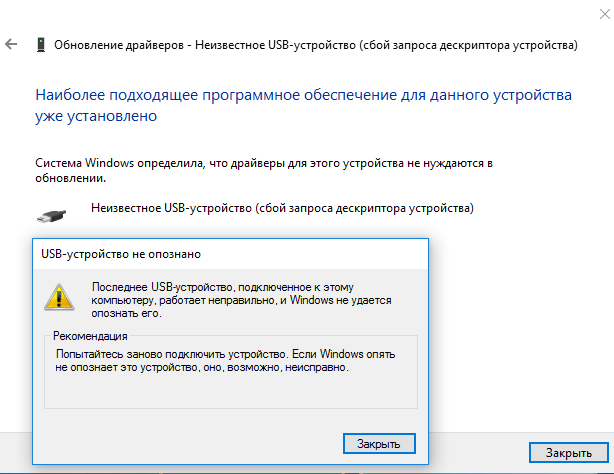
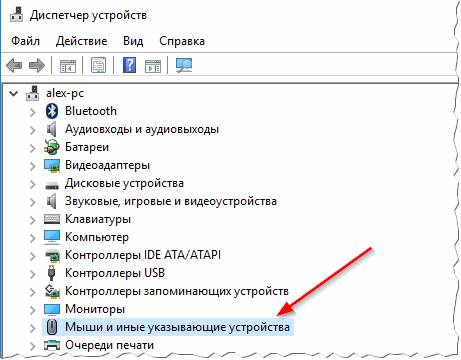
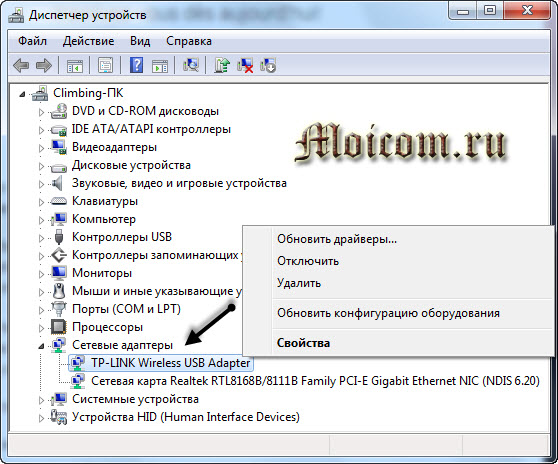 Проблемный девайс в списке может либо отображаться в блоке «Другие устройства» , либо вообще отсутствовать. В первом случае кликните по наименованию блока.
Проблемный девайс в списке может либо отображаться в блоке «Другие устройства» , либо вообще отсутствовать. В первом случае кликните по наименованию блока.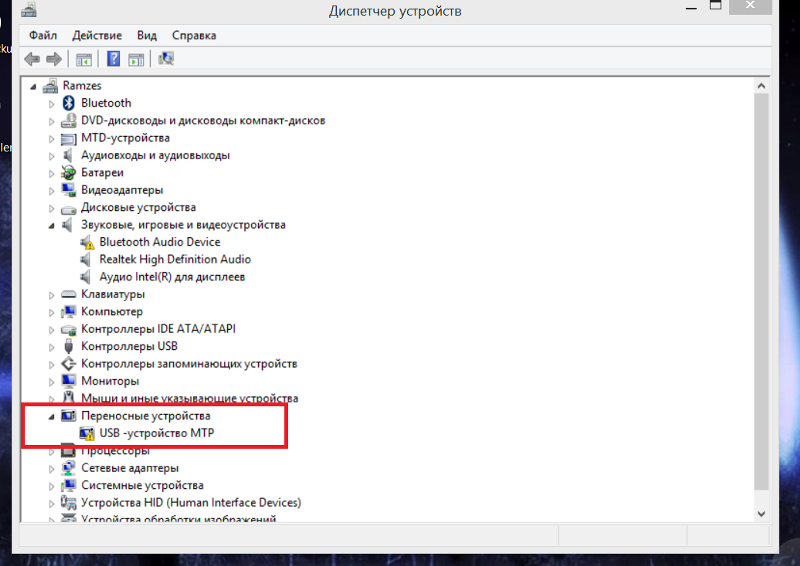
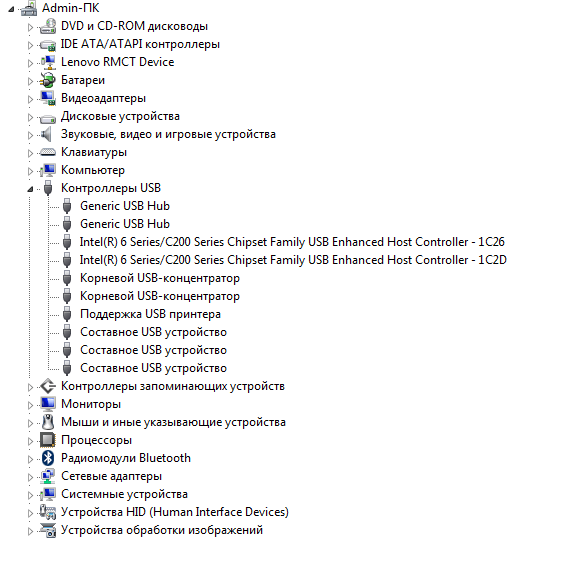 Щелкайте по позиции «Настройка плана электропитания» около названной позиции.
Щелкайте по позиции «Настройка плана электропитания» около названной позиции.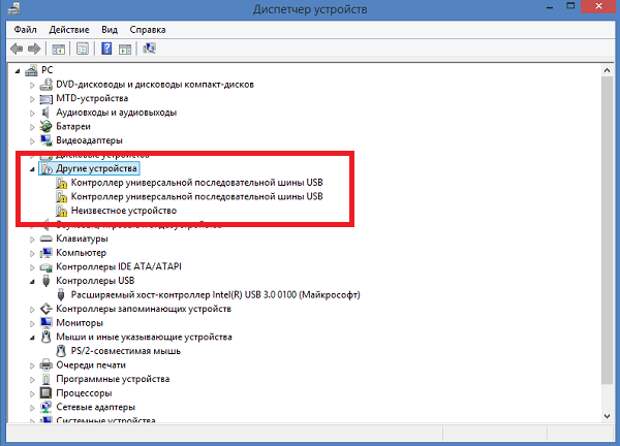 Проще всего взять небольшую щёточку либо кисточку и аккуратно поддеть грязь.
Проще всего взять небольшую щёточку либо кисточку и аккуратно поддеть грязь.
Ваш комментарий будет первым